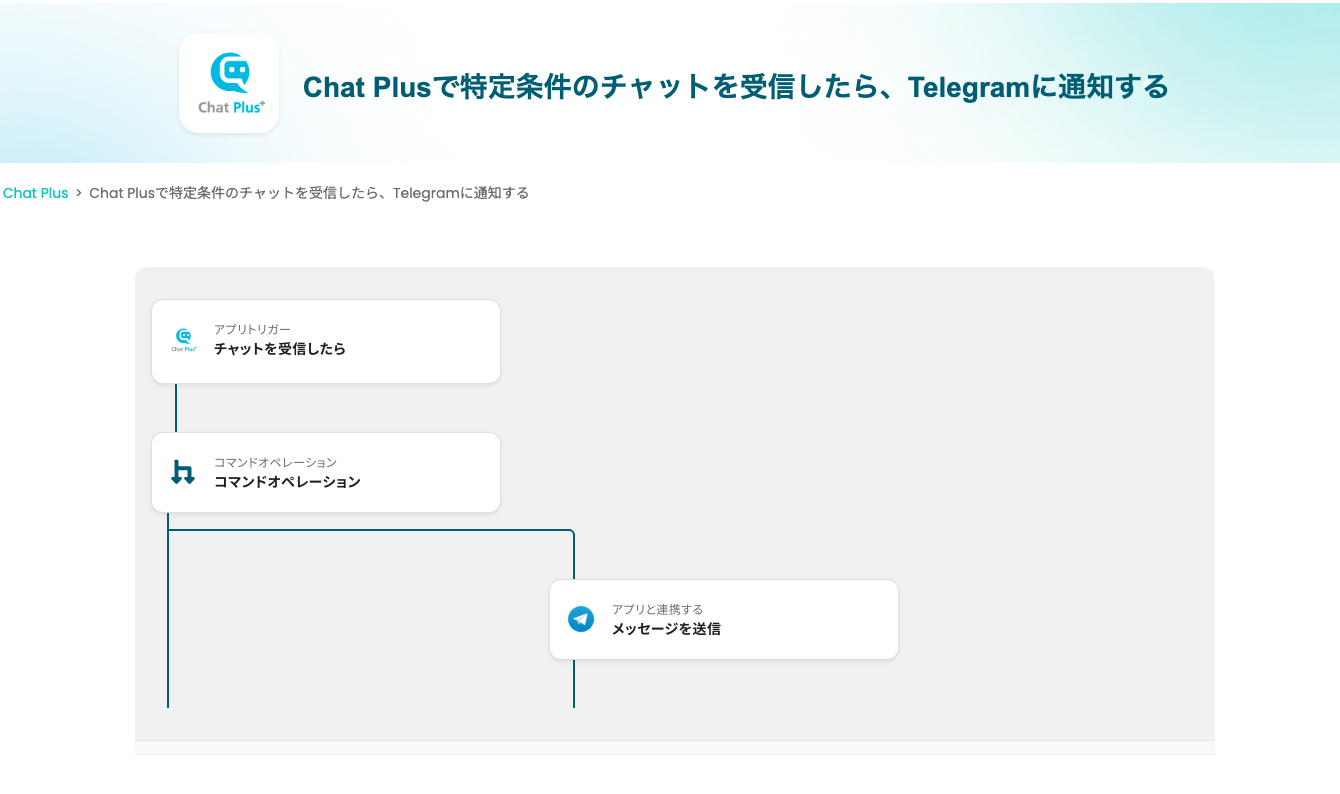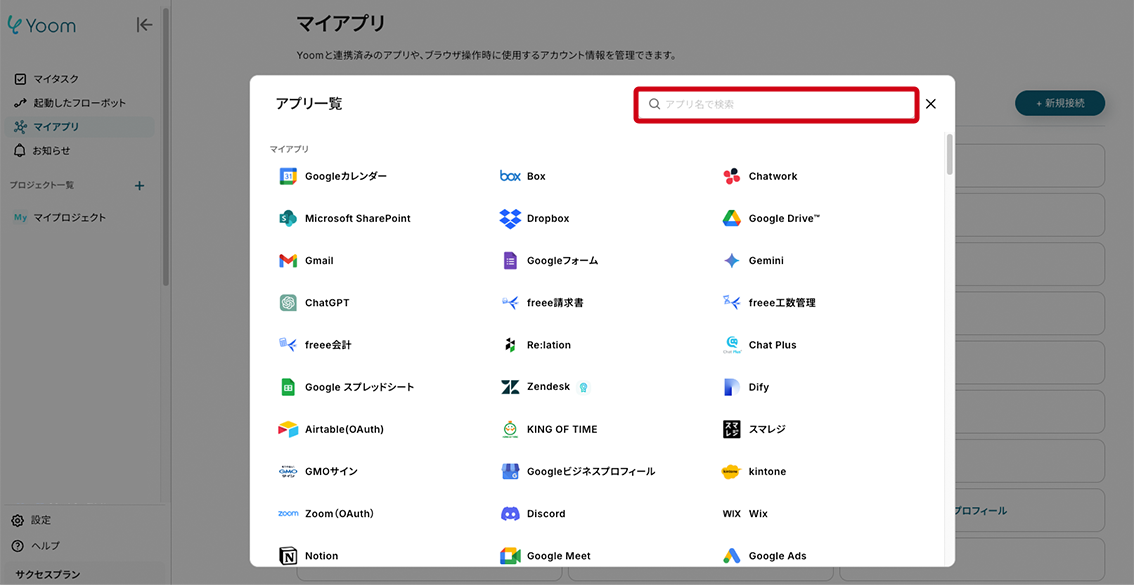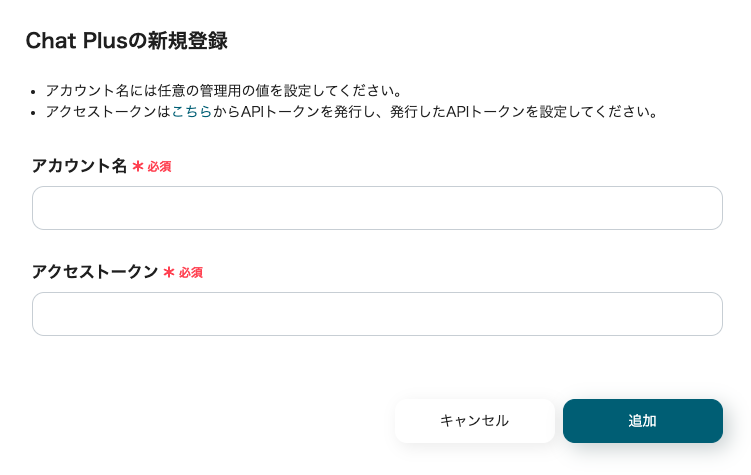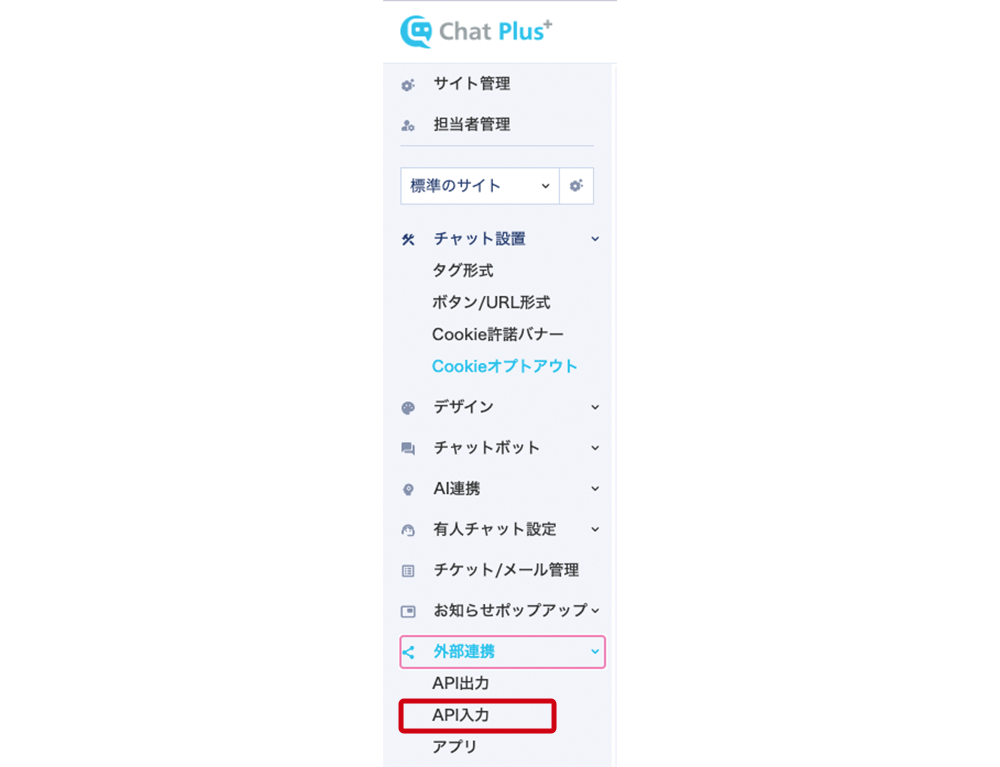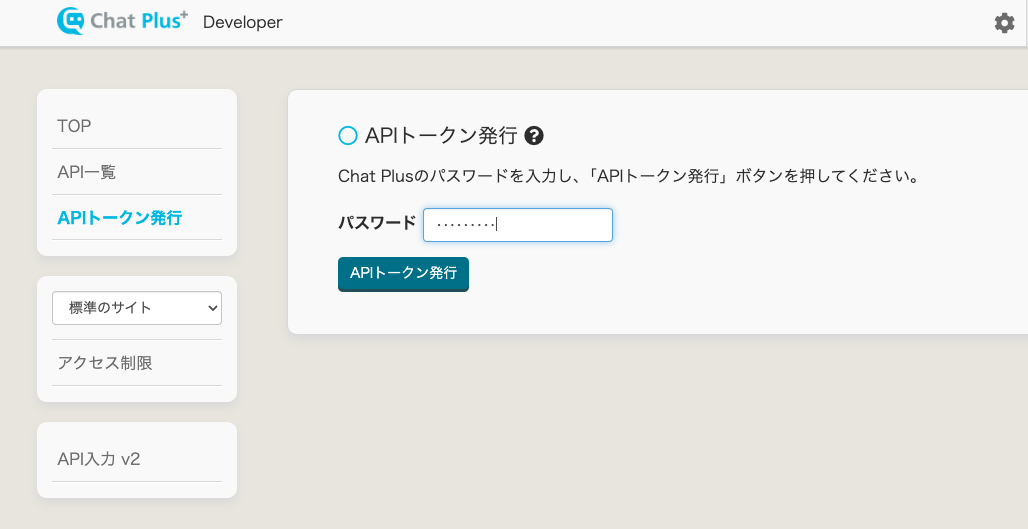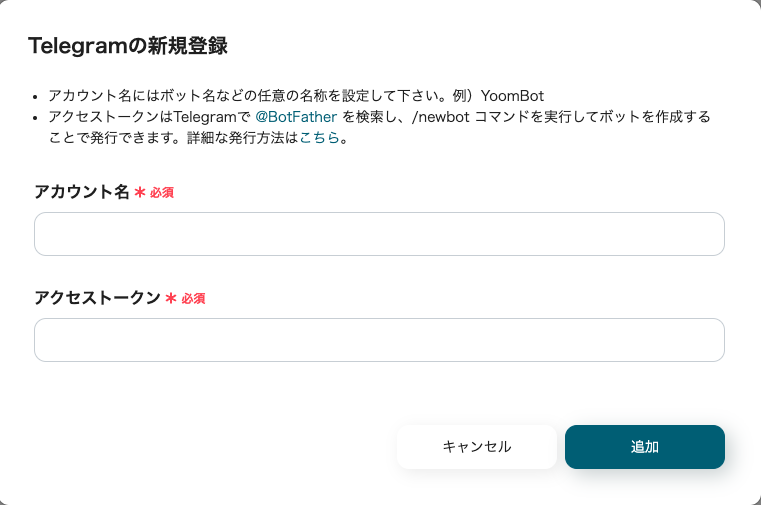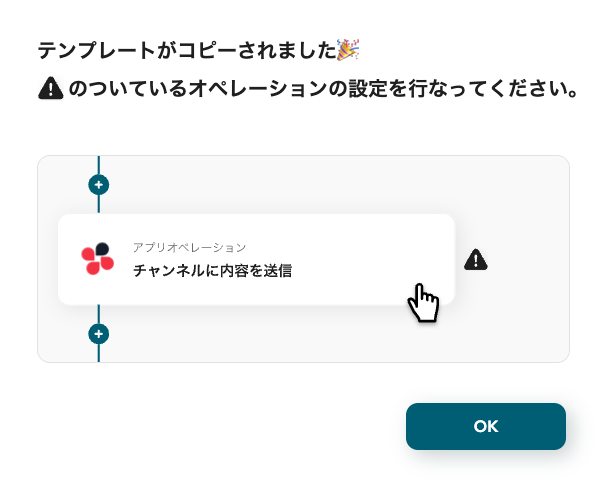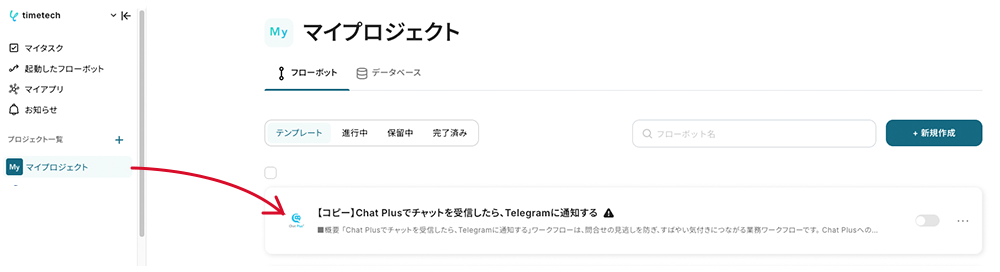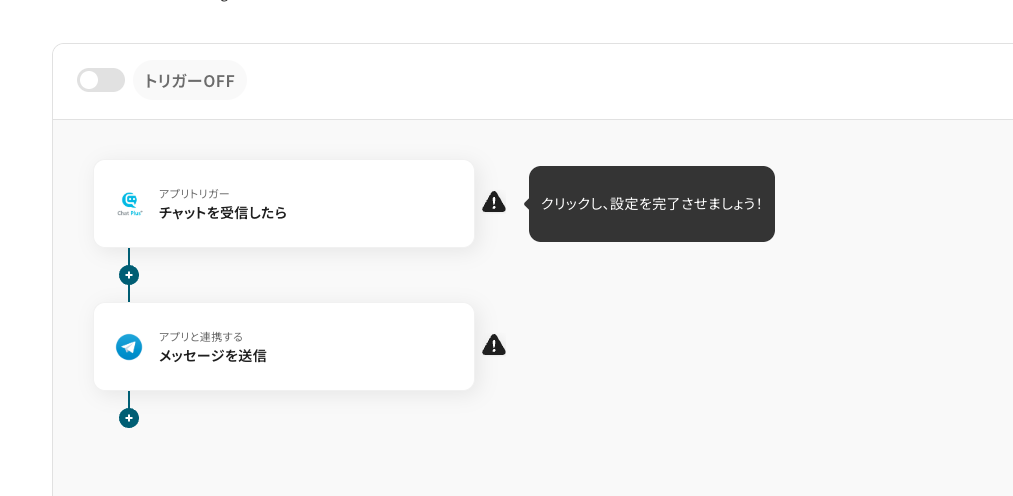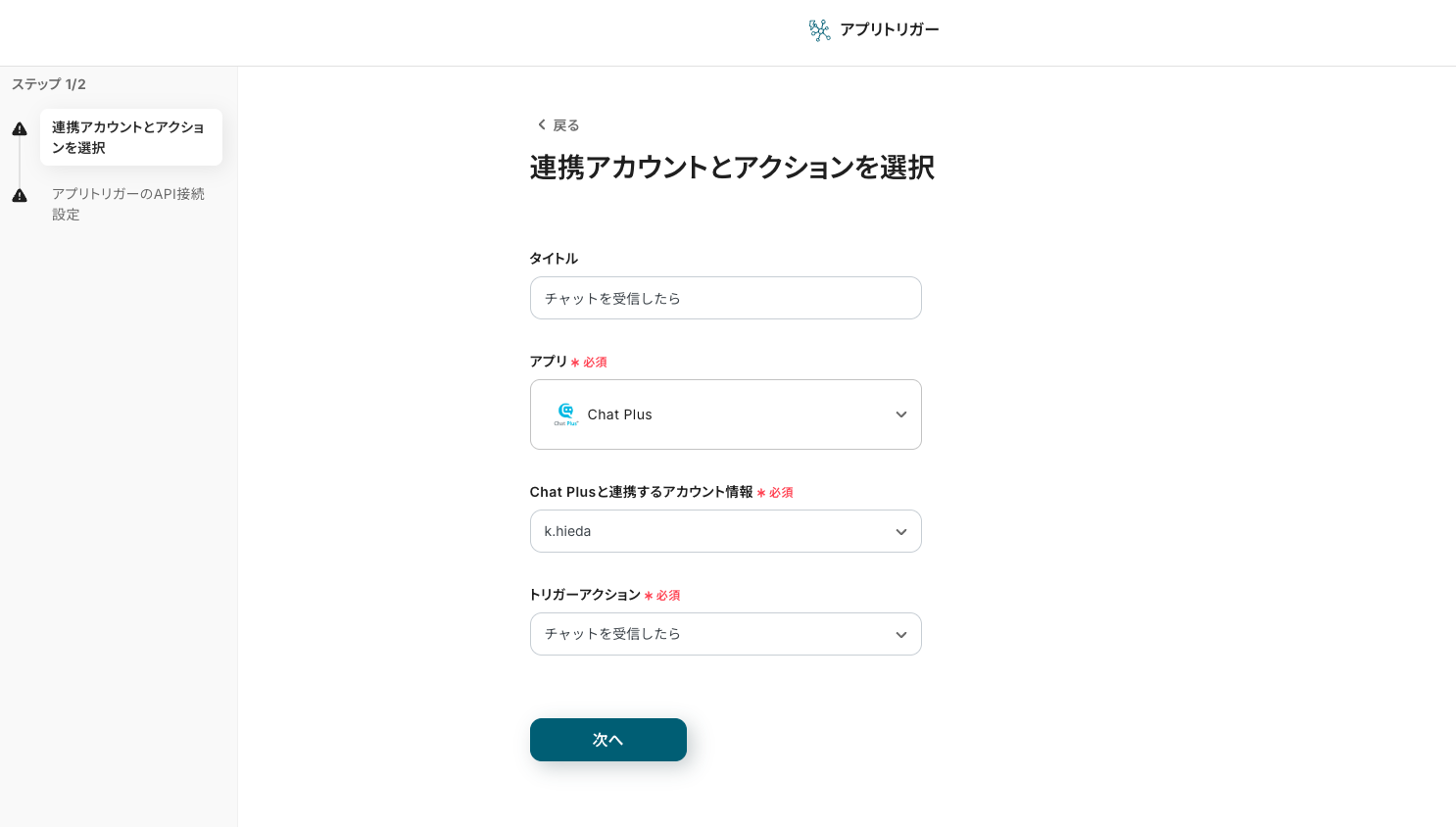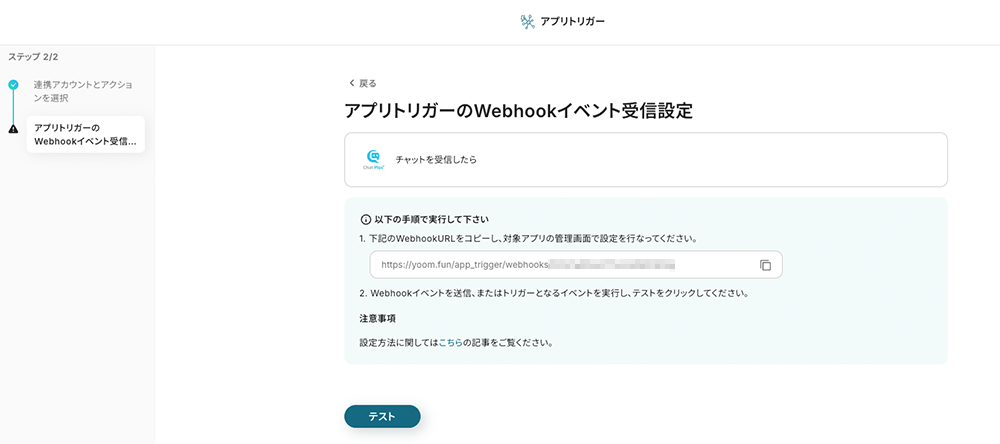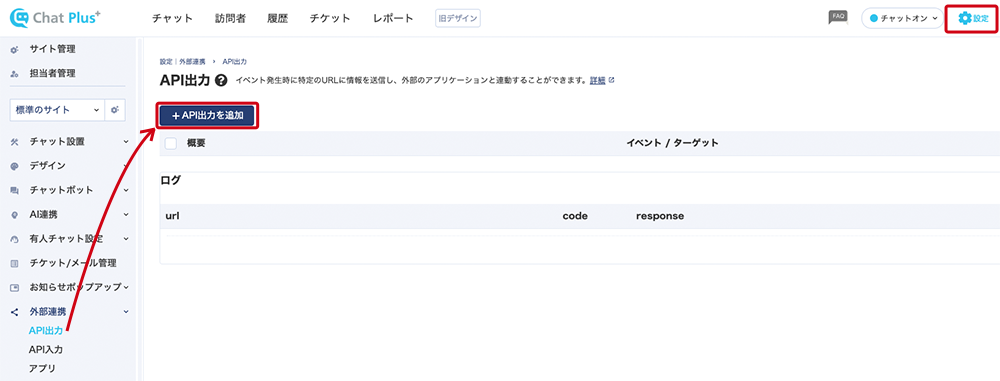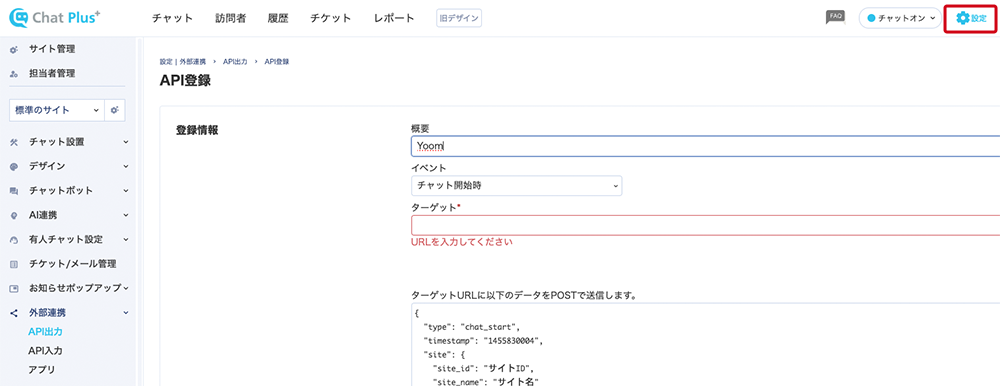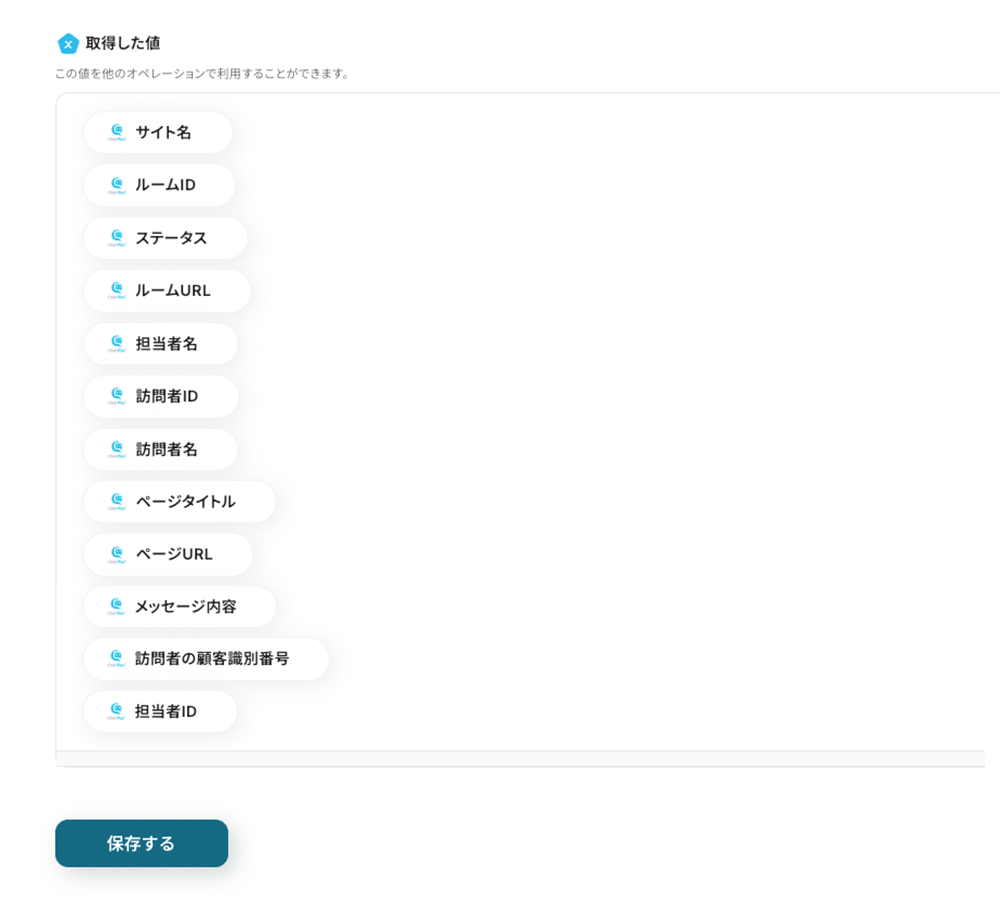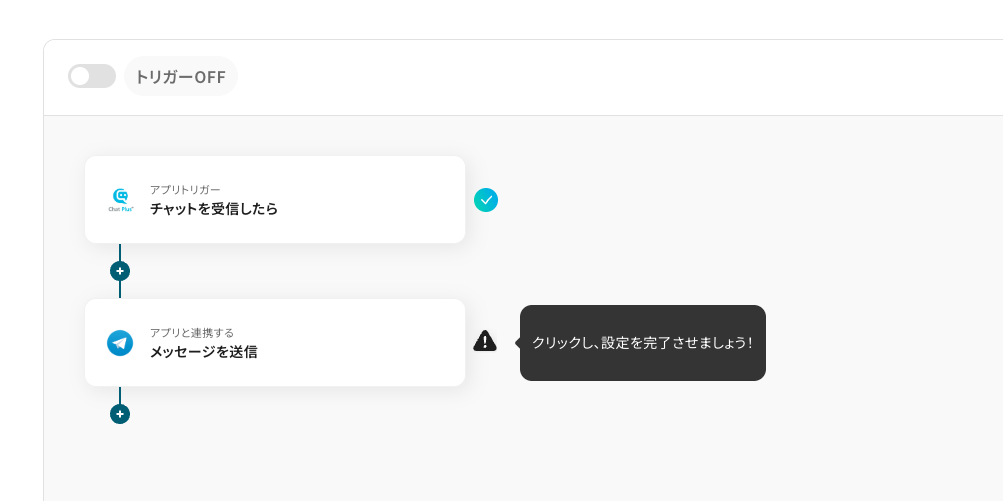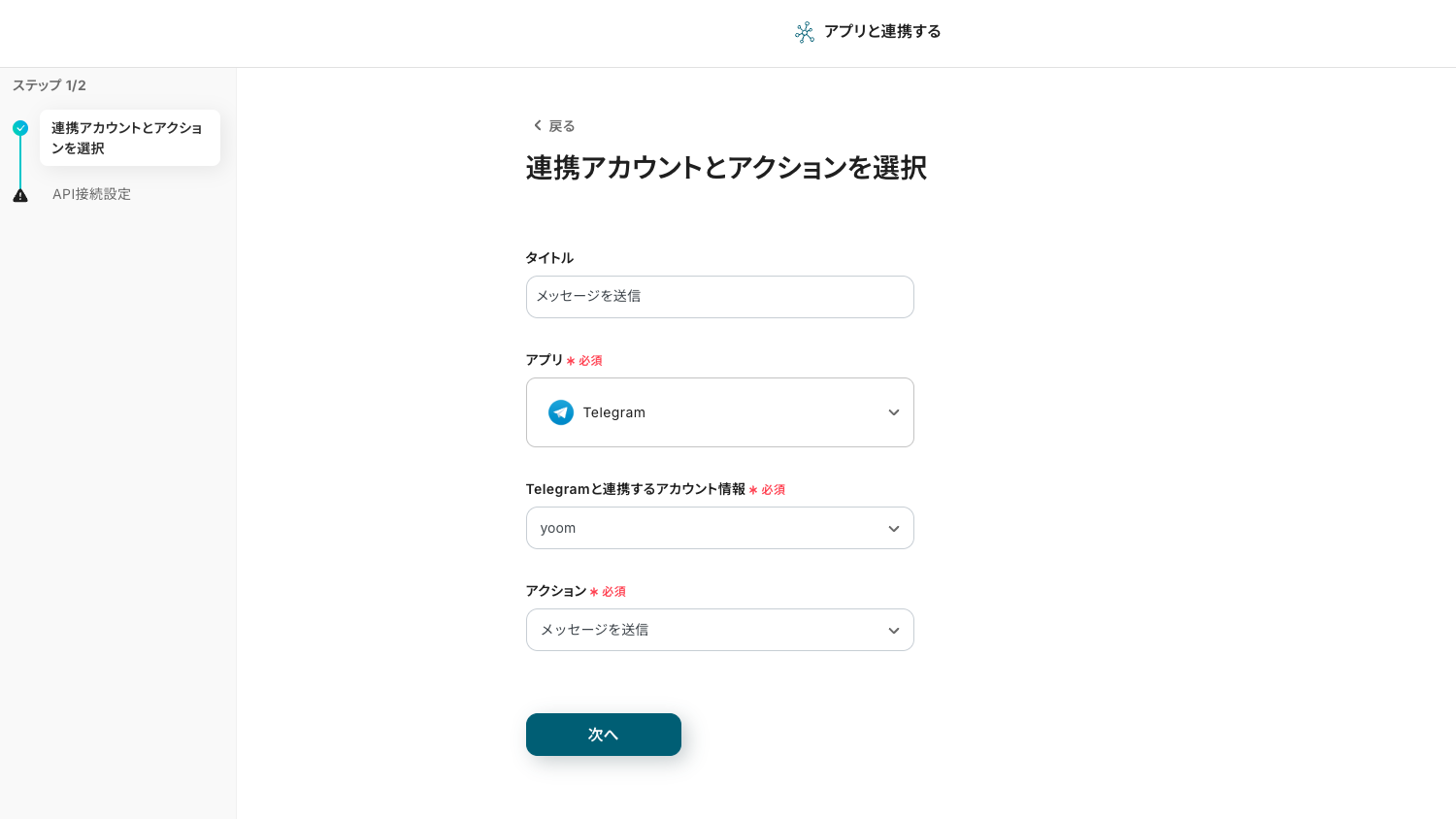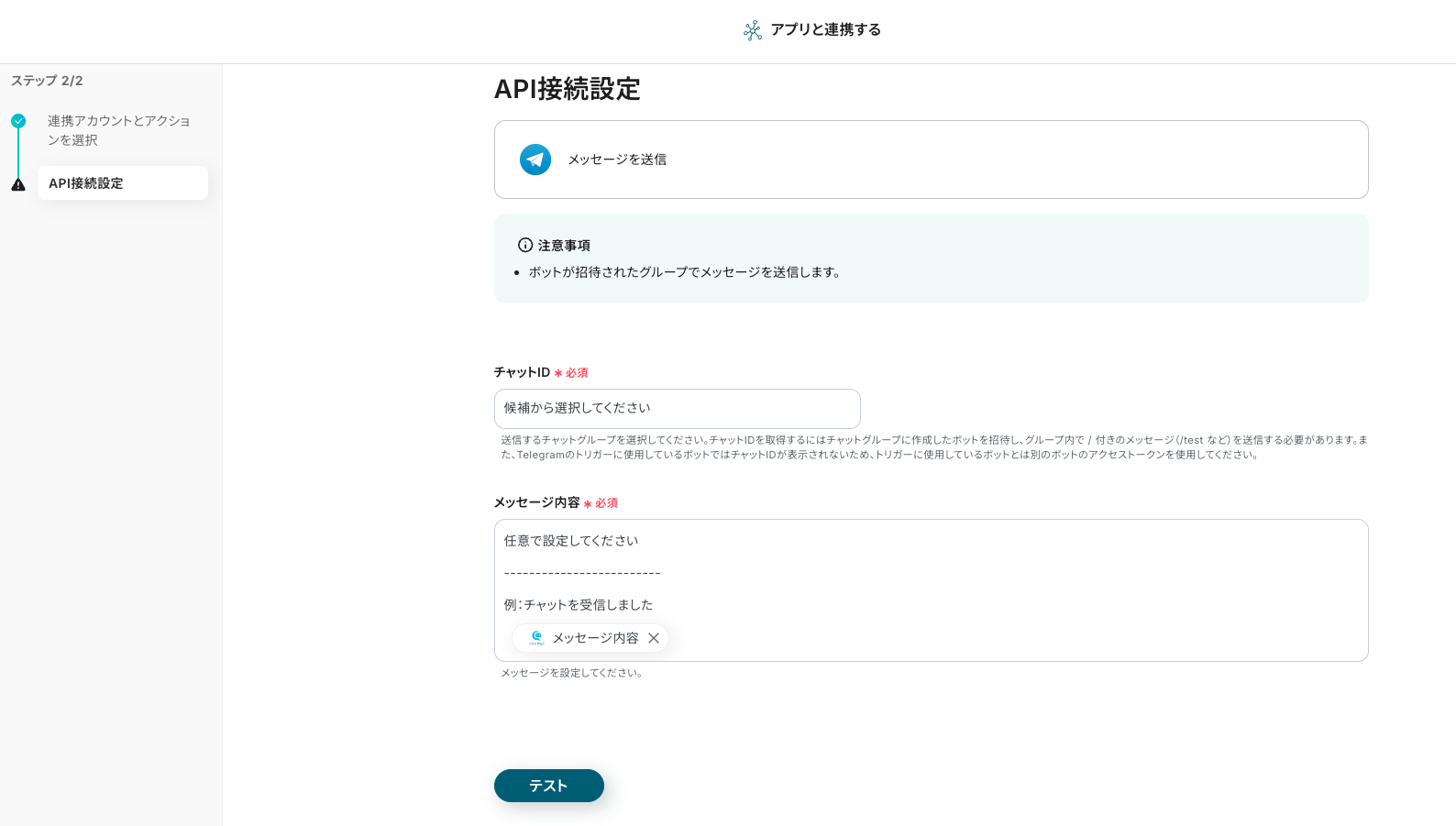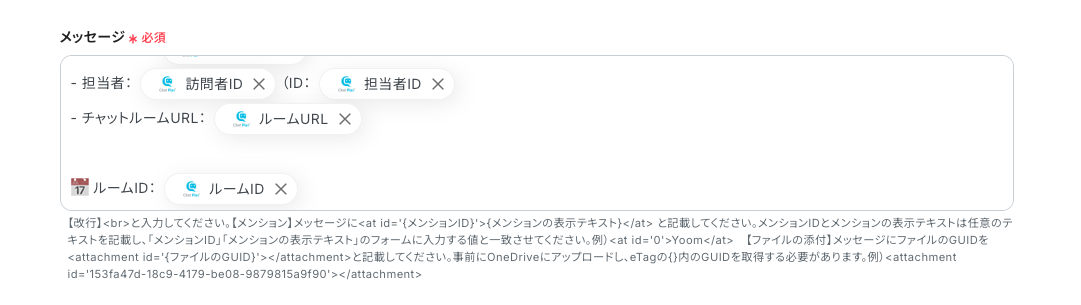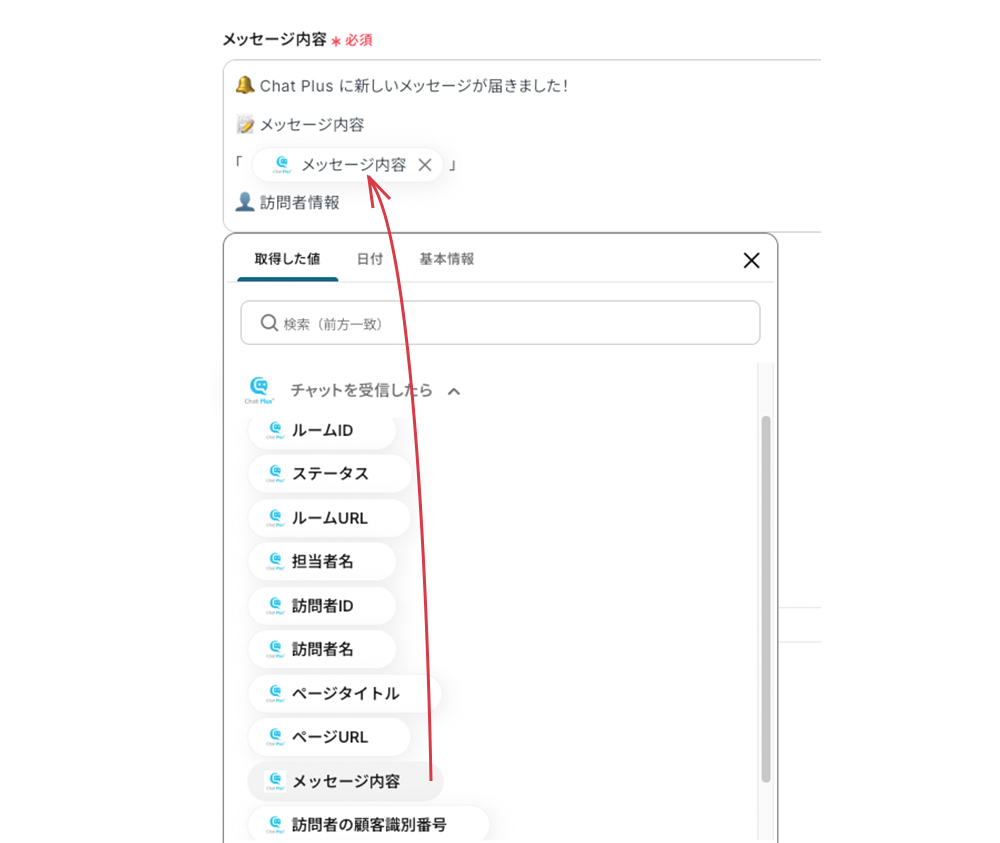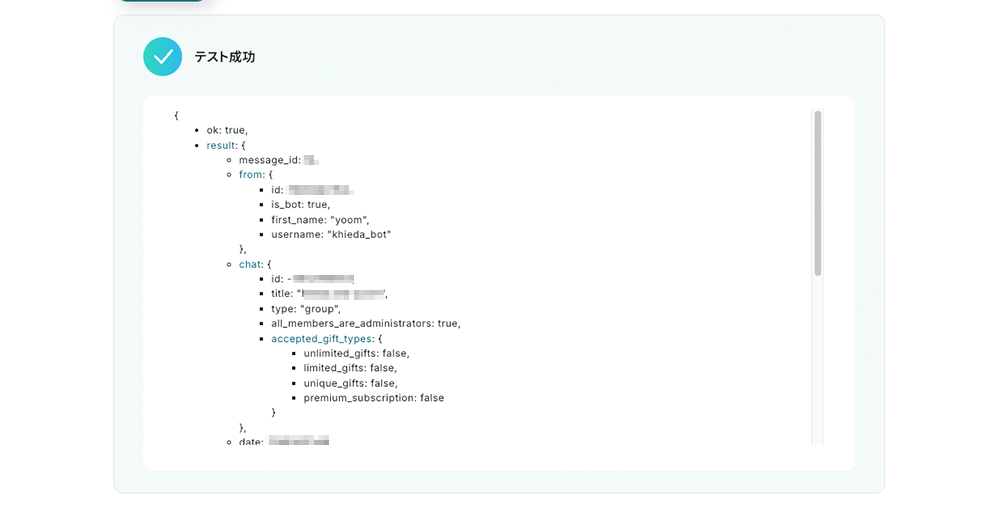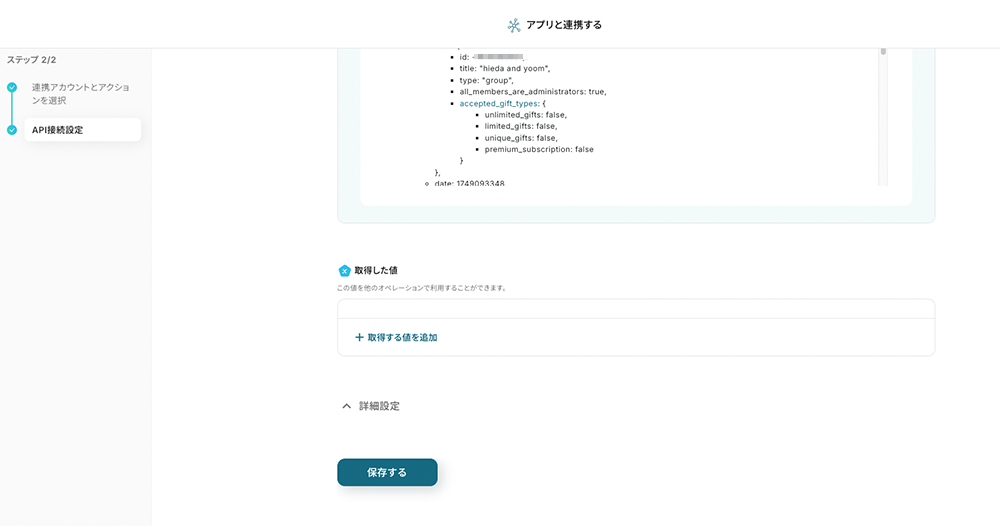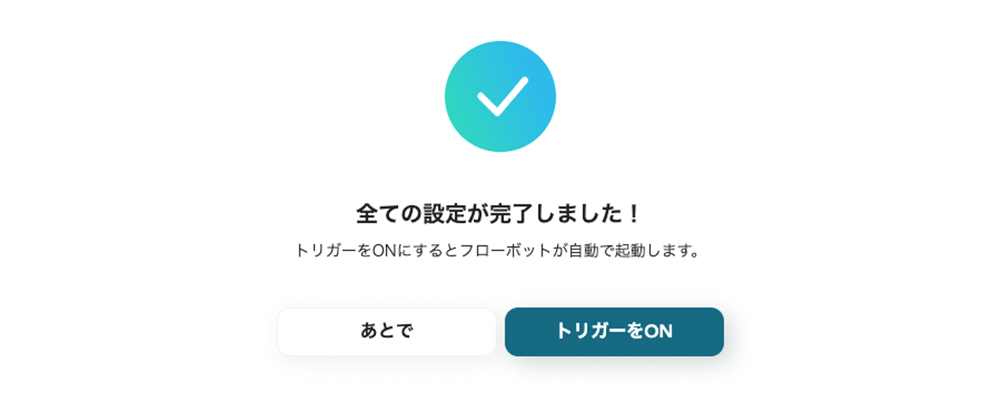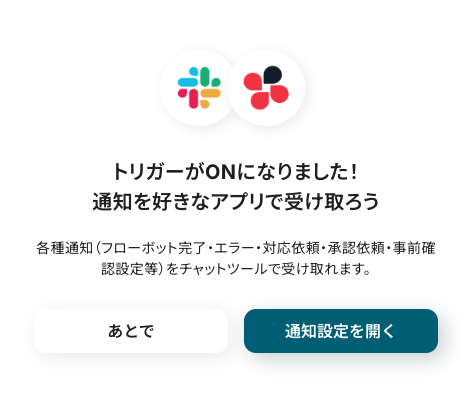Chat Plusでチャットを受信したら、Telegramに通知する
試してみる
■概要
「Chat Plusでチャットを受信したら、Telegramに通知する」ワークフローは、問合せの見逃しを防ぎ、すばやい気付きにつながる業務ワークフローです。
Chat Plusへのメッセージを受信すると自動でTelegramに通知します。この連携によって、対応スピードを自然にアップできます。
■このテンプレートをおすすめする方
・Chat Plusでの顧客チャットを見逃す心配がある方
・Telegramに情報を集約して効率的にチェックしたい方
・外出先でもTelegramで通知をチェックしたい営業担当者の方
・対応スピードを高めたいカスタマーサポート担当者の方
・Chat PlusとTelegramを組み合わせてワークフローをシンプル化したいIT部門の方
■注意事項
・Chat Plus、TelegramのそれぞれとYoomを連携してください。
「Chat PlusとTelegramを使っていて、それぞれのデータを連携したい!」
「Chat Plusで受信したチャットの内容をTelegramに手動でコピペして通知しており、手間がかかっているし、たまに忘れてしまう...」
このように、Chat PlusとTelegram間での情報共有や通知作業に、非効率さやヒューマンエラーのリスクを感じていませんか?
もし、Chat Plusで新しいチャットを受信した際に、その内容を自動的にTelegramに通知する仕組みや、その逆の連携があれば、これらの悩みから解放され、顧客対応の迅速化やチーム内の情報共有の円滑化を実現し、より重要な業務に集中できる時間を生み出すことができます!
今回ご紹介する自動化の設定は、ノーコードで簡単に設定できて、プログラミングの知識も一切不要なので、ぜひこの機会に導入して、日々の業務をもっと楽にしましょう!
とにかく早く試したい方へ
YoomにはChat PlusとTelegramを連携するためのテンプレートが用意されています!今すぐ試したい方は以下よりバナーをクリックしてスタートしましょう!
Chat Plusでチャットを受信したら、Telegramに通知する
試してみる
■概要
「Chat Plusでチャットを受信したら、Telegramに通知する」ワークフローは、問合せの見逃しを防ぎ、すばやい気付きにつながる業務ワークフローです。
Chat Plusへのメッセージを受信すると自動でTelegramに通知します。この連携によって、対応スピードを自然にアップできます。
■このテンプレートをおすすめする方
・Chat Plusでの顧客チャットを見逃す心配がある方
・Telegramに情報を集約して効率的にチェックしたい方
・外出先でもTelegramで通知をチェックしたい営業担当者の方
・対応スピードを高めたいカスタマーサポート担当者の方
・Chat PlusとTelegramを組み合わせてワークフローをシンプル化したいIT部門の方
■注意事項
・Chat Plus、TelegramのそれぞれとYoomを連携してください。
Chat PlusとTelegramを連携してできること
Chat PlusとTelegramのAPIを連携すれば、Chat Plusのチャット情報をTelegramに自動的に通知したり、逆にTelegramのメッセージをChat Plusに通知したりすることが可能になります!これにより、例えばChat Plusで新しいチャットを受信した際に、その情報をリアルタイムでTelegramに通知するといった自動化が実現でき、顧客対応の迅速化や情報共有の効率化に大きく貢献します。気になる自動化例があれば、ぜひクリックしてみてください!
Chat Plusでチャットを受信したら、Telegramに通知する
Chat Plusで新しいチャットを受信するたびに、その内容を手動でTelegramに通知するのは時間がかかり、見逃しのリスクもありますが、この連携を使えば、チャット受信と同時にTelegramへ自動で通知できるため、対応漏れを防ぎ、迅速な情報共有を実現します。この連携は、Chat Plusのトリガー情報をもとにTelegramへデータを連携するシンプルな構成です。
Chat Plusでチャットを受信したら、Telegramに通知する
試してみる
■概要
「Chat Plusでチャットを受信したら、Telegramに通知する」ワークフローは、問合せの見逃しを防ぎ、すばやい気付きにつながる業務ワークフローです。
Chat Plusへのメッセージを受信すると自動でTelegramに通知します。この連携によって、対応スピードを自然にアップできます。
■このテンプレートをおすすめする方
・Chat Plusでの顧客チャットを見逃す心配がある方
・Telegramに情報を集約して効率的にチェックしたい方
・外出先でもTelegramで通知をチェックしたい営業担当者の方
・対応スピードを高めたいカスタマーサポート担当者の方
・Chat PlusとTelegramを組み合わせてワークフローをシンプル化したいIT部門の方
■注意事項
・Chat Plus、TelegramのそれぞれとYoomを連携してください。
Chat Plusで特定条件のチャットを受信したら、Telegramに通知する
全てのチャット通知がTelegramに来ると情報過多になることもありますが、この連携では、例えば「重要」や「至急」といったキーワードが含まれるチャットや、特定の顧客からのチャットのみをTelegramに通知するよう設定できるため、本当に必要な情報だけを効率的に受け取ることができ、重要な連絡の見逃しを防ぎます。この自動化は、特定の条件に基づいて処理を分岐させ、データを連携するフローになっています。
Chat Plusで特定条件のチャットを受信したら、Telegramに通知する
試してみる
■概要
「Chat Plusで特定条件のチャットを受信したら、Telegramに通知する」ワークフローは、顧客対応の漏れ防止や迅速な情報共有を実現する業務ワークフローです。
Chat Plusでキーワードや優先度をトリガーに設定し、重要メッセージを逃さずTelegramへ通知します。この連携によって、手軽に社内外のコミュニケーションをスマート化します。
■このテンプレートをおすすめする方
・Chat Plusで多くのチャットを受信し、重要な問い合わせの見逃しリスクを軽減したいカスタマーサポート担当者
・Chat PlusのメッセージをTelegramで一元管理し、外出先でも素早くチェックしたい営業やサポートチーム
・自動化に興味があり、手軽に試してみたい自動化初心者の方
・チーム間で情報共有をスムーズにし、通知フローを標準化したいマネージャー
・シフト制で対応しており、情報を素早く引き継ぎたいサポートチーム
■注意事項
・Chat Plus、TelegramのそれぞれとYoomを連携してください。
・分岐はミニプラン以上のプランでご利用いただける機能(オペレーション)となっております。フリープランの場合は設定しているフローボットのオペレーションはエラーとなりますので、ご注意ください。
・ミニプランなどの有料プランは、2週間の無料トライアルを行うことが可能です。無料トライアル中には制限対象のアプリや機能(オペレーション)を使用することができます。
Chat PlusとTelegramの連携フローを作ってみよう
それでは、さっそく実際にChat PlusとTelegramを連携したフローを作成してみましょう!今回はYoomを使用して、ノーコードでChat PlusとTelegramの連携を進めていきますので、プログラミングの知識は一切不要で、画面の指示に従って設定するだけで誰でも簡単に自動化を実現できます。もしまだYoomのアカウントをお持ちでない場合は、こちらの登録フォームからアカウントを発行しておきましょう。
[Yoomとは]
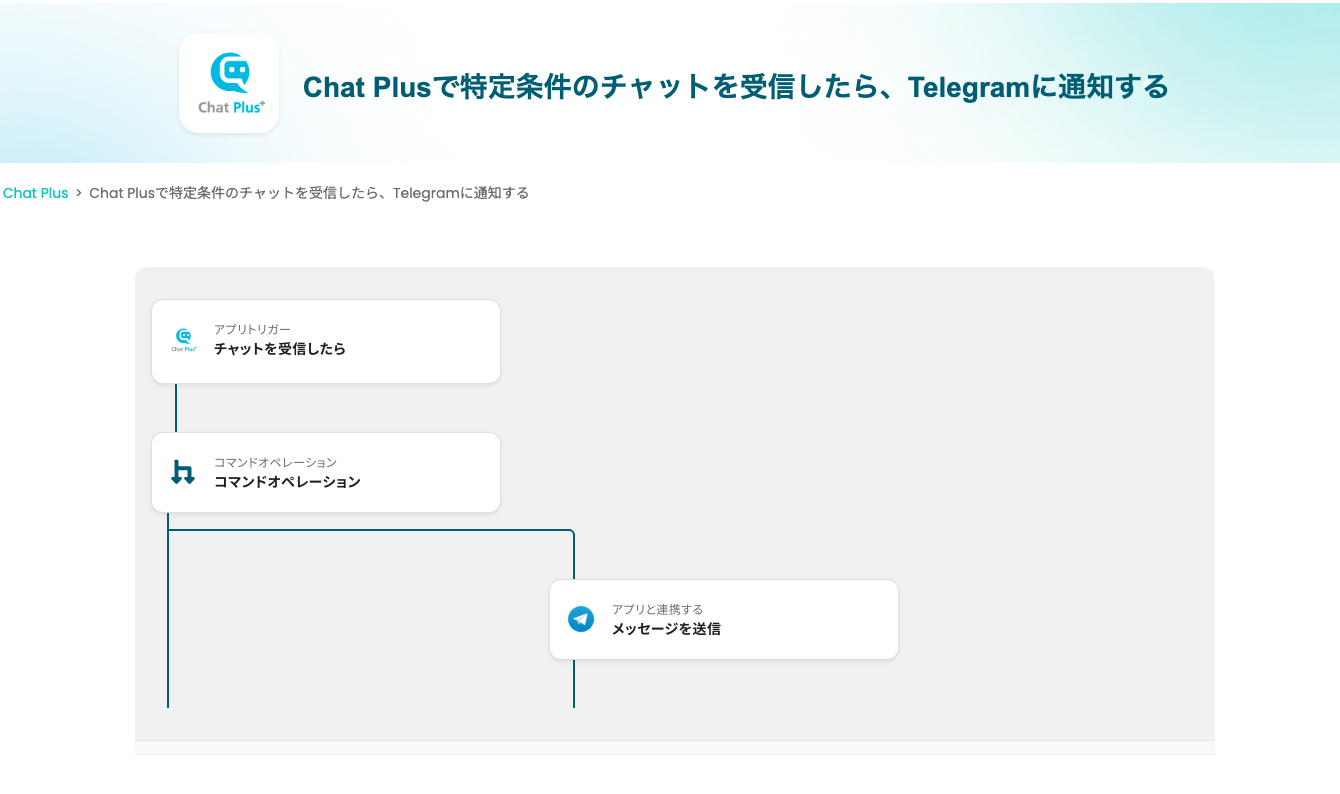
フローの作成方法
今回はChat Plusでチャットを受信したら、Telegramに通知するフローを作成していきます!
作成の流れは大きく分けて以下です。
- Chat PlusとTelegramをマイアプリ連携
- 該当のテンプレートをコピー
- Chat Plusのトリガー設定およびTelegramのアクション設定
- トリガーをONにし、フローが起動するかを確認
Chat Plusでチャットを受信したら、Telegramに通知する
試してみる
■概要
「Chat Plusでチャットを受信したら、Telegramに通知する」ワークフローは、問合せの見逃しを防ぎ、すばやい気付きにつながる業務ワークフローです。
Chat Plusへのメッセージを受信すると自動でTelegramに通知します。この連携によって、対応スピードを自然にアップできます。
■このテンプレートをおすすめする方
・Chat Plusでの顧客チャットを見逃す心配がある方
・Telegramに情報を集約して効率的にチェックしたい方
・外出先でもTelegramで通知をチェックしたい営業担当者の方
・対応スピードを高めたいカスタマーサポート担当者の方
・Chat PlusとTelegramを組み合わせてワークフローをシンプル化したいIT部門の方
■注意事項
・Chat Plus、TelegramのそれぞれとYoomを連携してください。
ステップ1:マイアプリ連携の設定
ここでは連携するアプリ情報をYoomに登録する設定を行います。Yoomのワークスペースにログイン後、マイアプリ画面で「+新規接続」をクリックします。

Yoomで使えるアプリ一覧が表示されます。検索窓から今回連携するアプリを検索し、マイアプリ登録を進めてください。
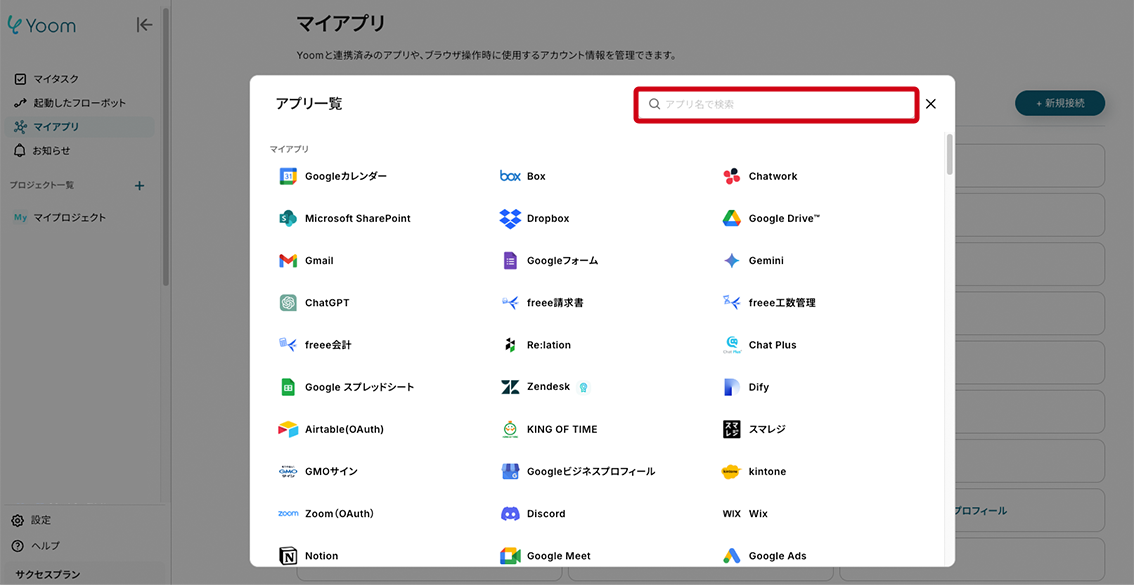
Chat Plus
検索結果からアプリ名をクリックします。Chat Plusで取得した値を入力する画面が表示されます。
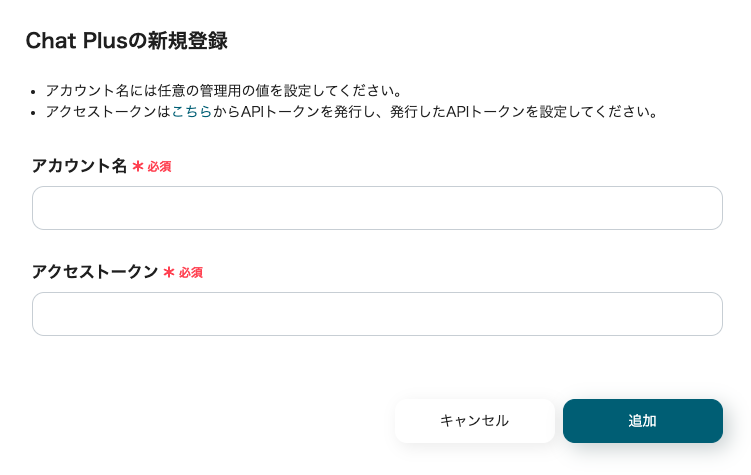
- アカウント名
- 識別しやすい値を入力してください。メールアドレスなど、アカウントが識別できる値がおすすめです。
- アクセストークン
- Chat PlusからAPIトークンを発行すると取得できます。
- Chat Plusの右上の設定アイコンをクリックします。左のメニューバーに表示されるリスト内の「外部連携」タブを開き、「API入力」を選択しましょう。
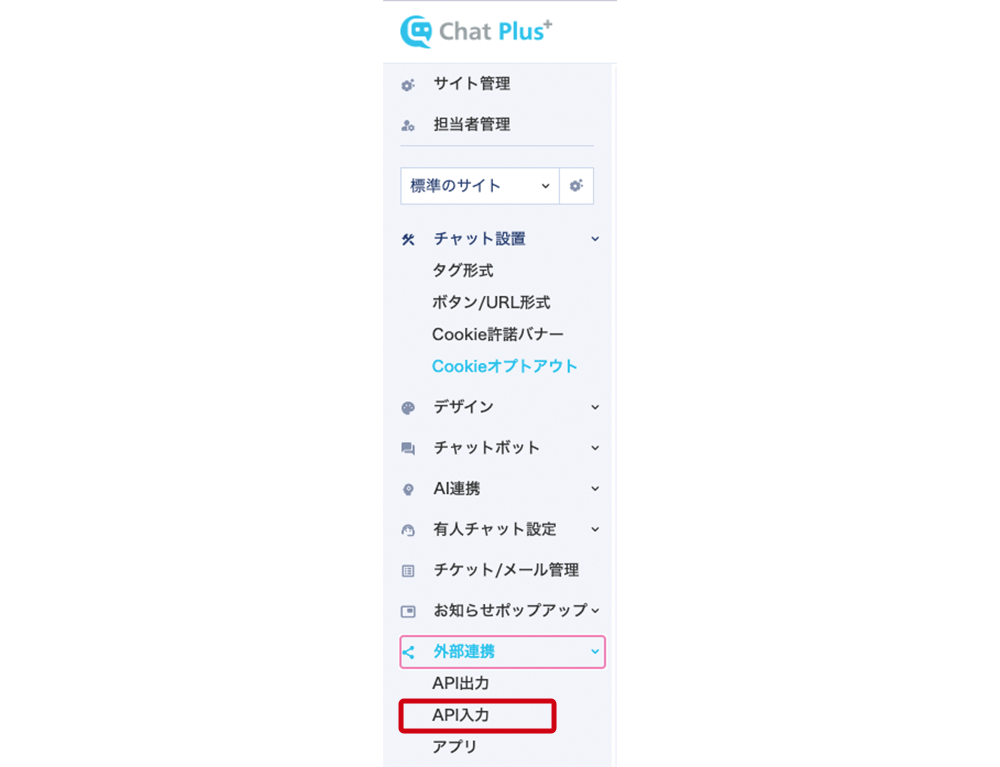
次の画面のAPIトークン発行を選択すると、Chat Plusに登録済みのパスワードが求められます。
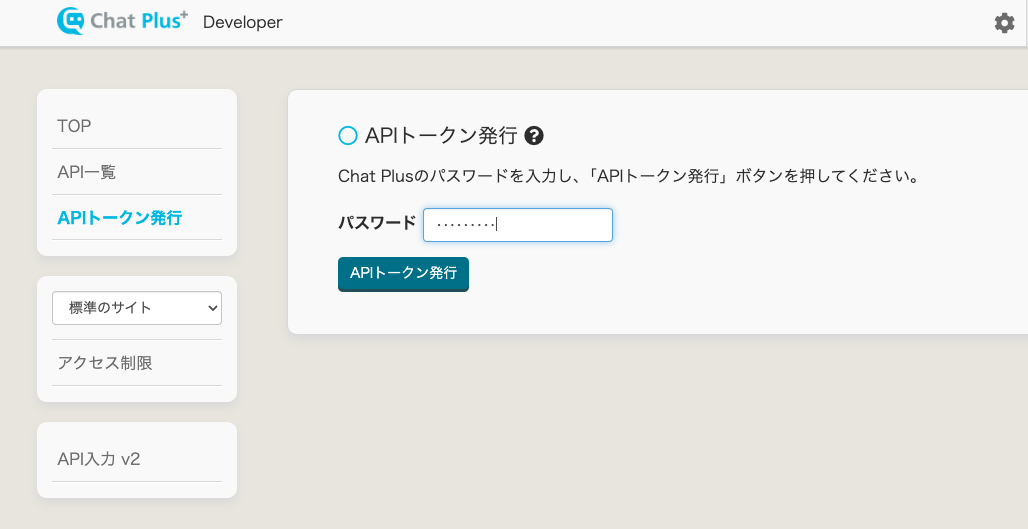
パスワードを入力し、APIトークン発行をクリックすると値が生成されます。必須項目を入力して、「追加」ボタンをクリックすると、Chat Plusのマイアプリ登録が完了します。
Telegram
検索結果からTelegramを選択します。選択すると、下の画面が表示されアカウント名とアクセストークンが求められます。
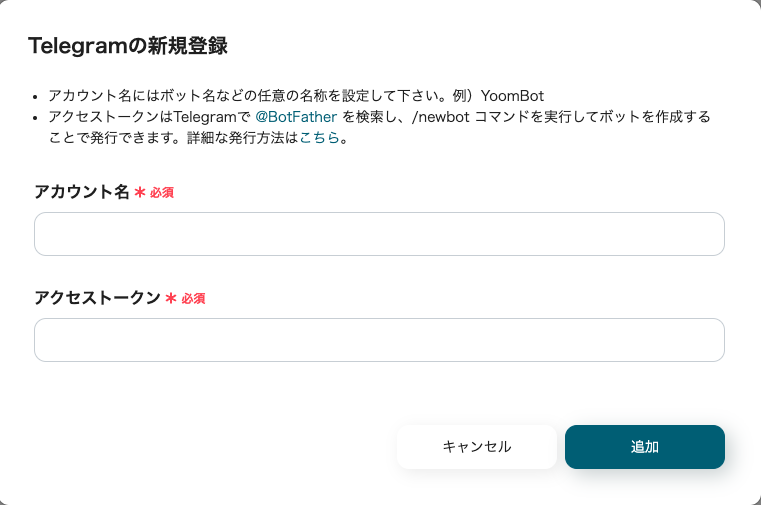
- アカウント名は任意の名称を入力してください。アクセストークンはTelegramで、新しくbotを作成すると発行されます。
>公式:ボットファーザー
アクセストークンまで入力し、追加ボタンをクリックでマイアプリ登録の完了です。
ステップ2:テンプレートをコピー
マイアプリ連携が完了したら、フローボットテンプレートの設定に進みます。下のバナーからテンプレートのコピーに進んでくださいね。
Chat Plusでチャットを受信したら、Telegramに通知する
試してみる
■概要
「Chat Plusでチャットを受信したら、Telegramに通知する」ワークフローは、問合せの見逃しを防ぎ、すばやい気付きにつながる業務ワークフローです。
Chat Plusへのメッセージを受信すると自動でTelegramに通知します。この連携によって、対応スピードを自然にアップできます。
■このテンプレートをおすすめする方
・Chat Plusでの顧客チャットを見逃す心配がある方
・Telegramに情報を集約して効率的にチェックしたい方
・外出先でもTelegramで通知をチェックしたい営業担当者の方
・対応スピードを高めたいカスタマーサポート担当者の方
・Chat PlusとTelegramを組み合わせてワークフローをシンプル化したいIT部門の方
■注意事項
・Chat Plus、TelegramのそれぞれとYoomを連携してください。
下のポップアップが表示されたら「OK」をクリックして設定をスタート!
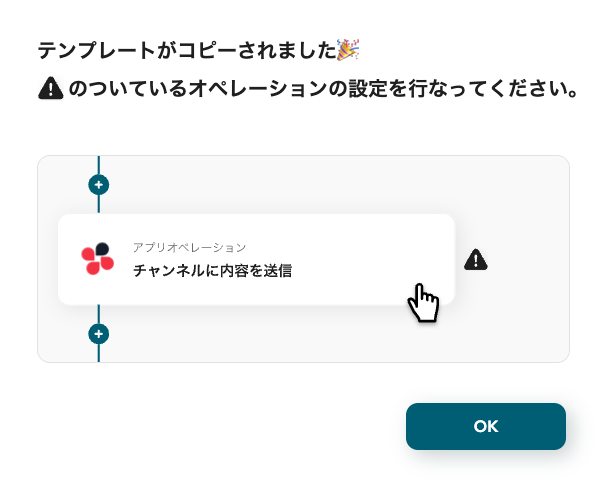
コピーしたテンプレートは、マイプロジェクトに追加されます。マイプロジェクトは左のメニューバーからアクセス可能です。
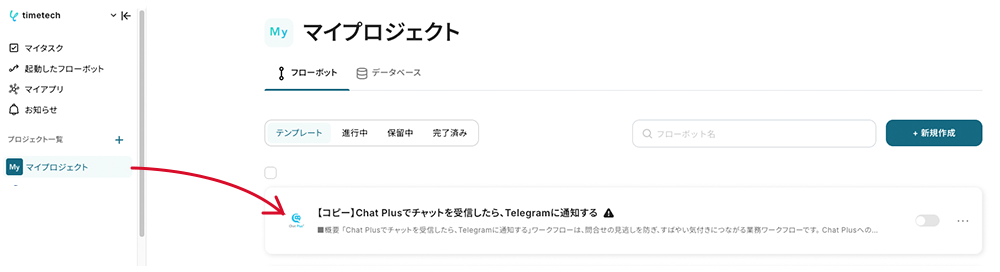
ステップ3:アプリトリガー「チャットを受信したら」
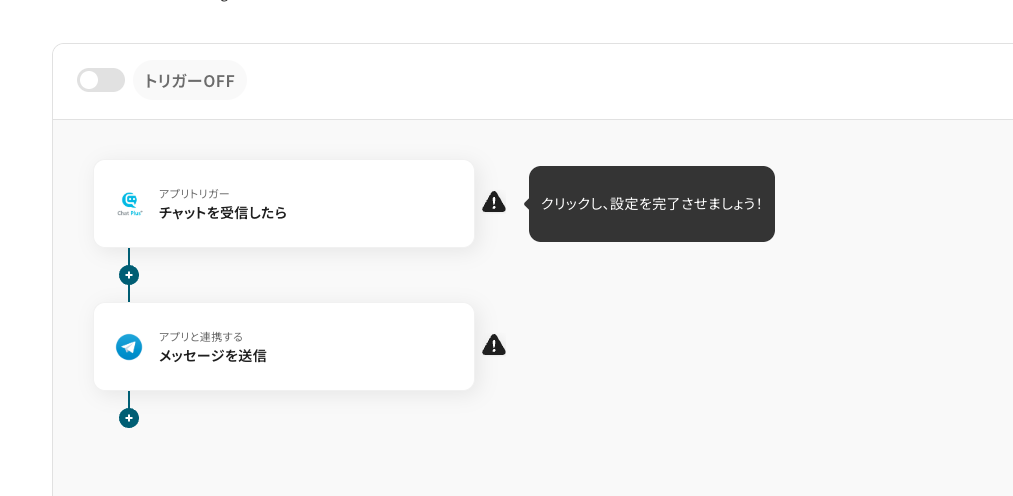
テンプレートの1つ目をクリックします。この工程では、Webhookを使ってメッセージのChat Plusに送信されたメッセージを即時検知する設定を行います。
(1/2)連携アカウントとアクションを選択
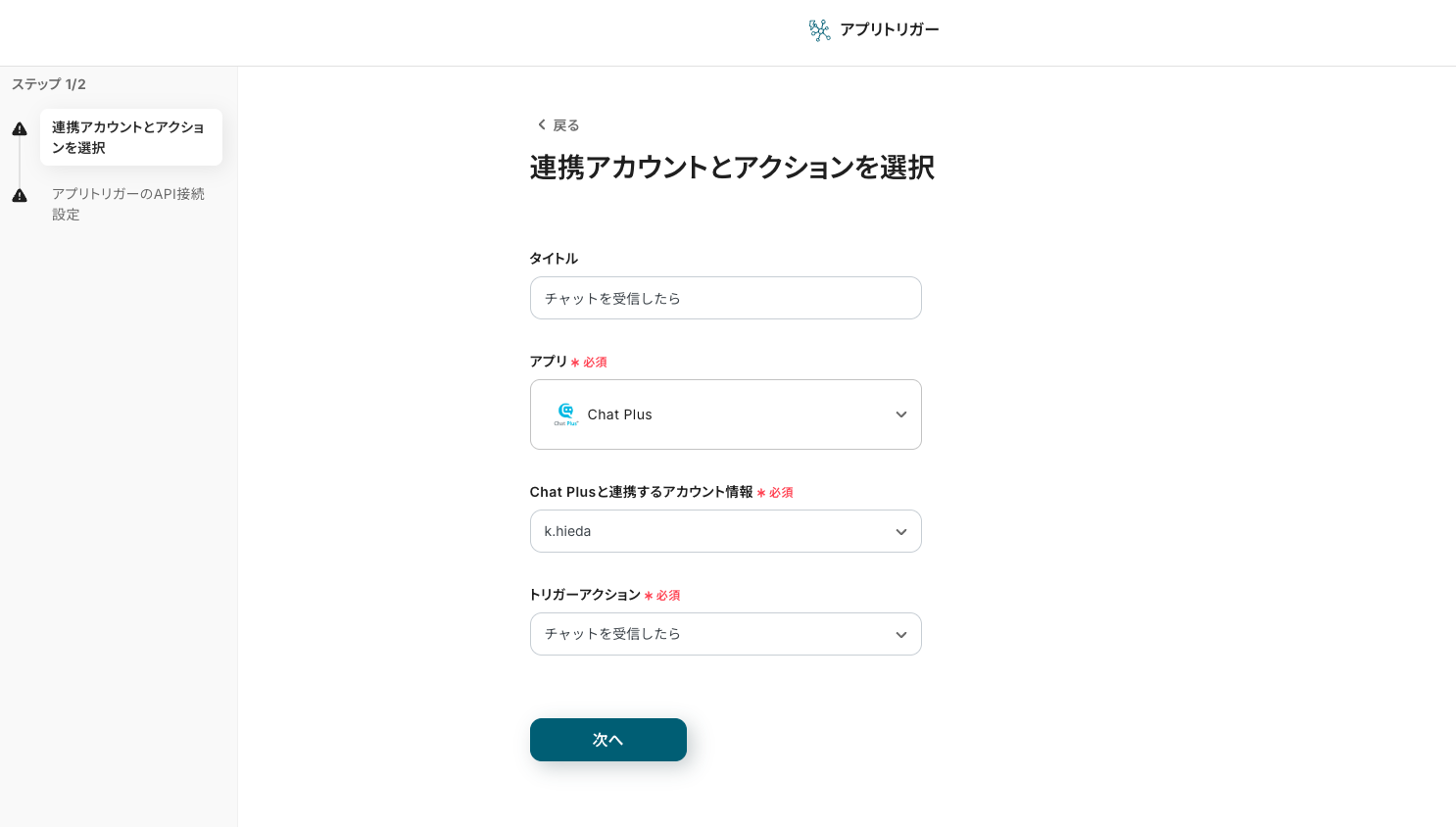
この画面では、以下の項目が設定済みです。
- タイトル
- アプリ
- Chat Plusと連携するアカウント情報
- トリガーアクション
次へをクリックします。
(2/2)アプリトリガーのWebhook受信設定
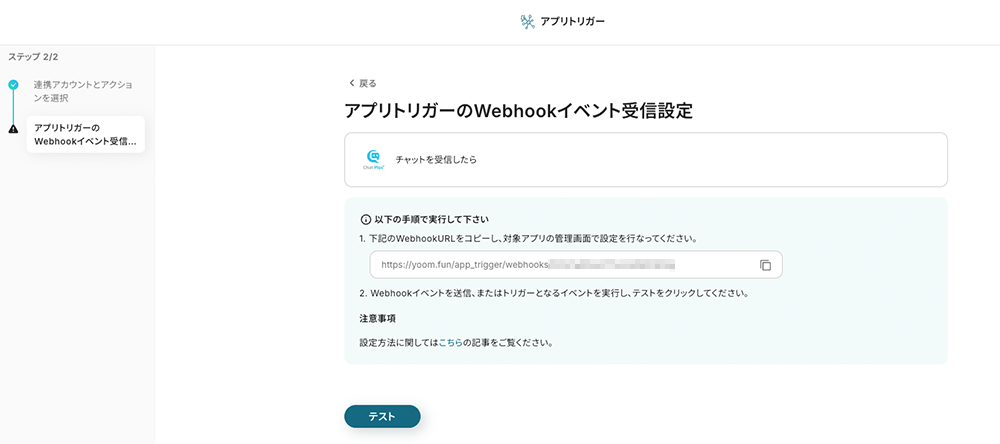
- 表示されたURLをChat Plusの設定画面に入力します。
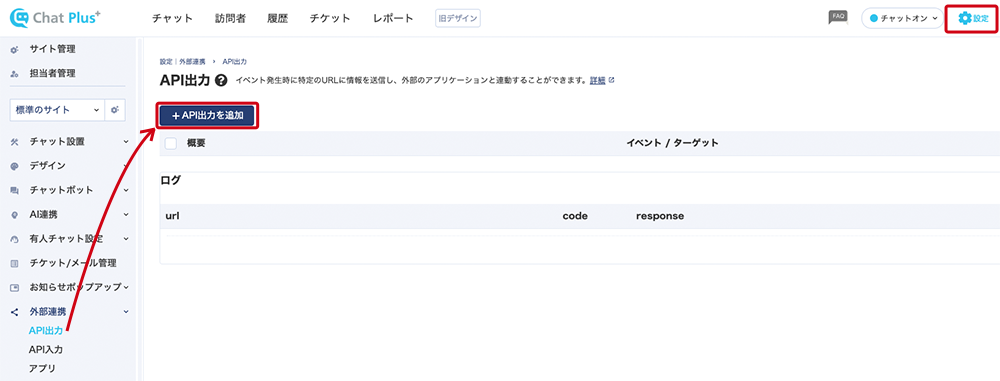
- Chat Plusの右上にある設定アイコンをクリックすると、左にメニューバーが表示されます。この中の「外部接続」タブ内から「API出力」を選択します。右画面内の「+APi接続を追加」をクリックします。
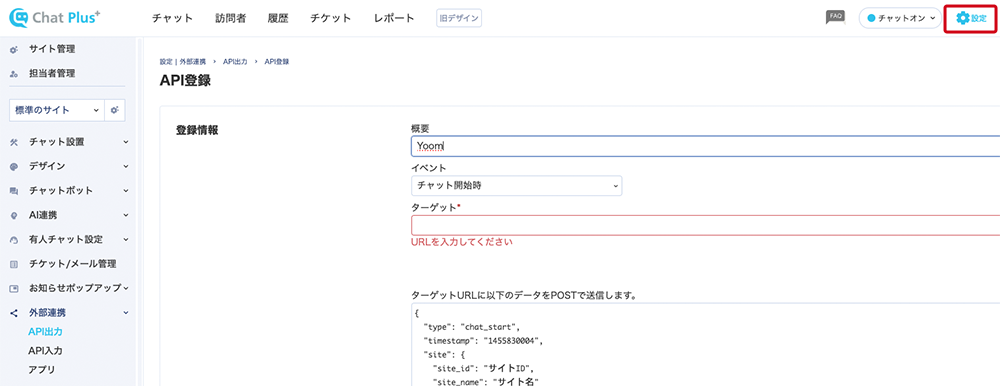
- 概要には、任意で値を入力します。ターゲットに、Yoom画面からコピーしたWebhook URLを入力します。イベントはチャット開始時を選択してください。画面下部の「登録」をクリックで追加になります。
- テストチャットを行ってください。
設定ができたらテストボタンをクリックします。成功すると、メッセージから検知できる項目・値が取得できます。※画像は項目のみです。
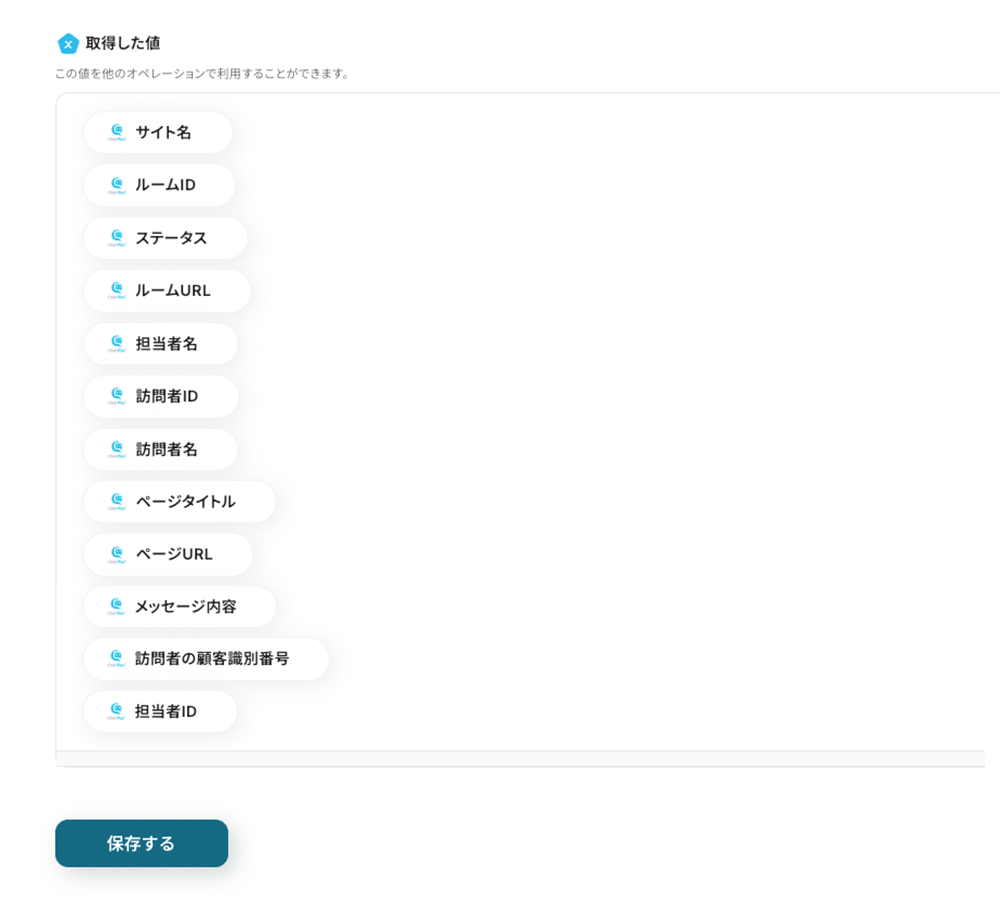
この値は、後の工程で引用します。
保存するをクリックして次に進みましょう。
ステップ4:アプリと連携する「メッセージを送信」
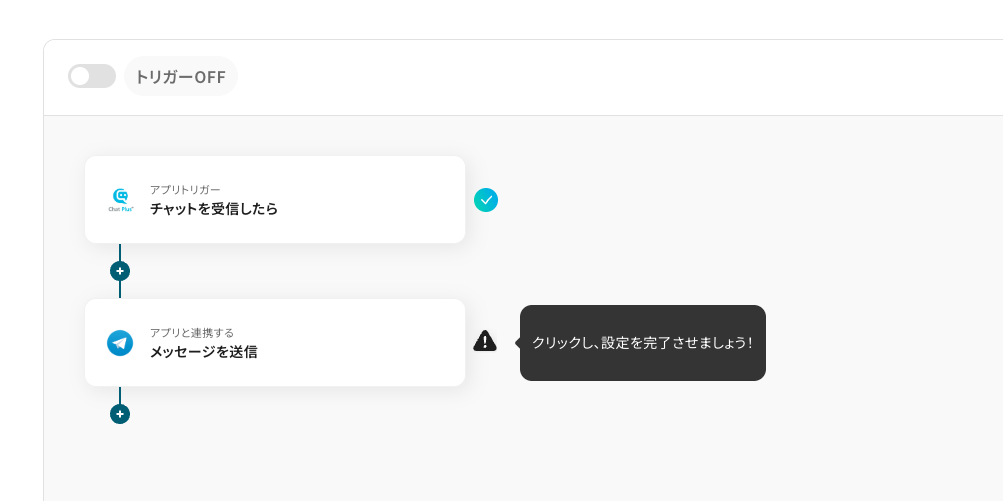
テンプレートの2つ目をクリックします。この工程では、前の工程で取得した値を使ってTelegramへの通知内容を設定します。
(1/2)連携アカウントとアクションを選択
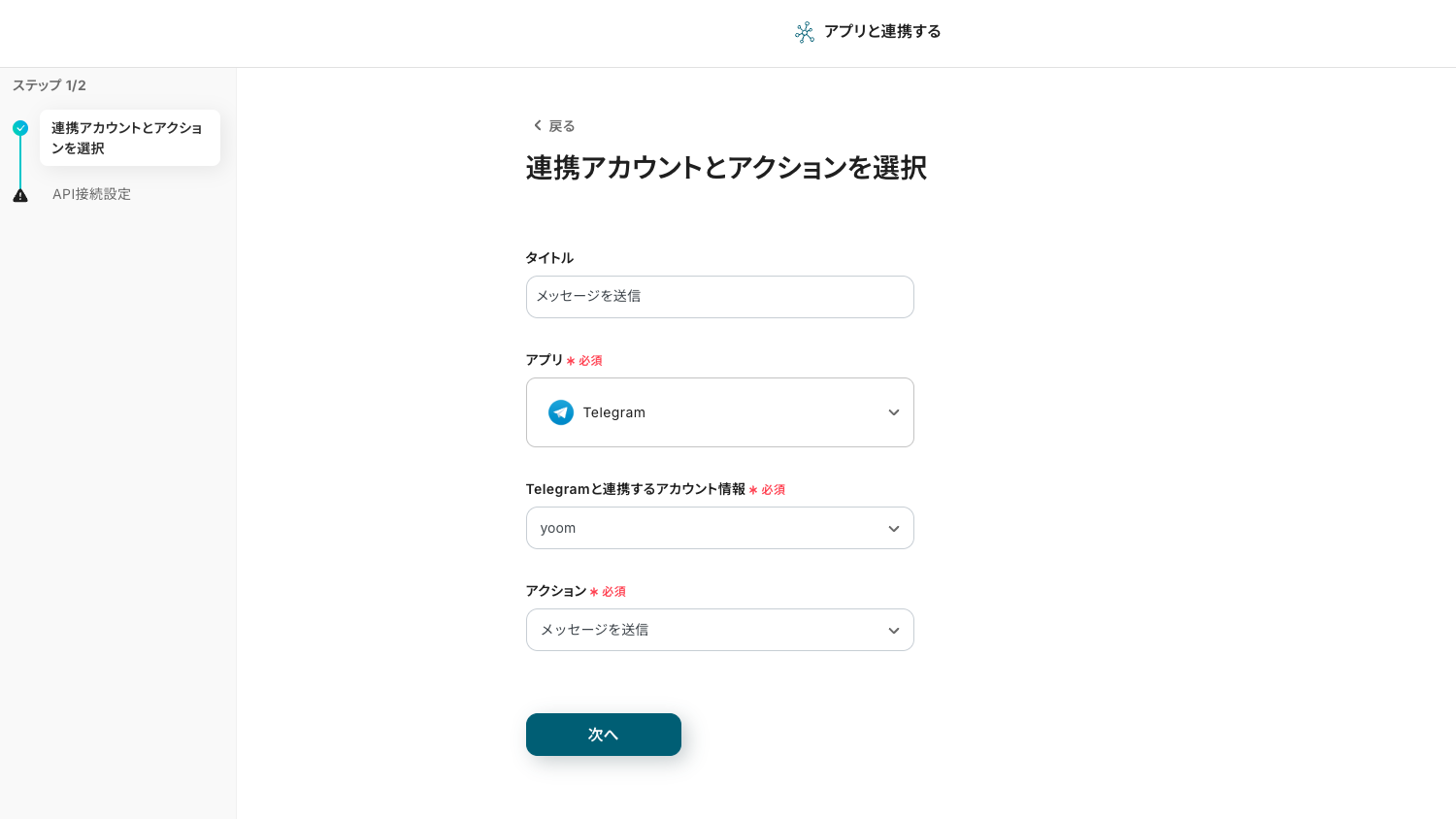
この画面では、以下の項目が設定済みです。
- タイトル
- アプリ
- Telegramと連携するアカウント情報
- アクション
次へをクリックして進みましょう。
(2/2)アプリトリガーのAPI設定
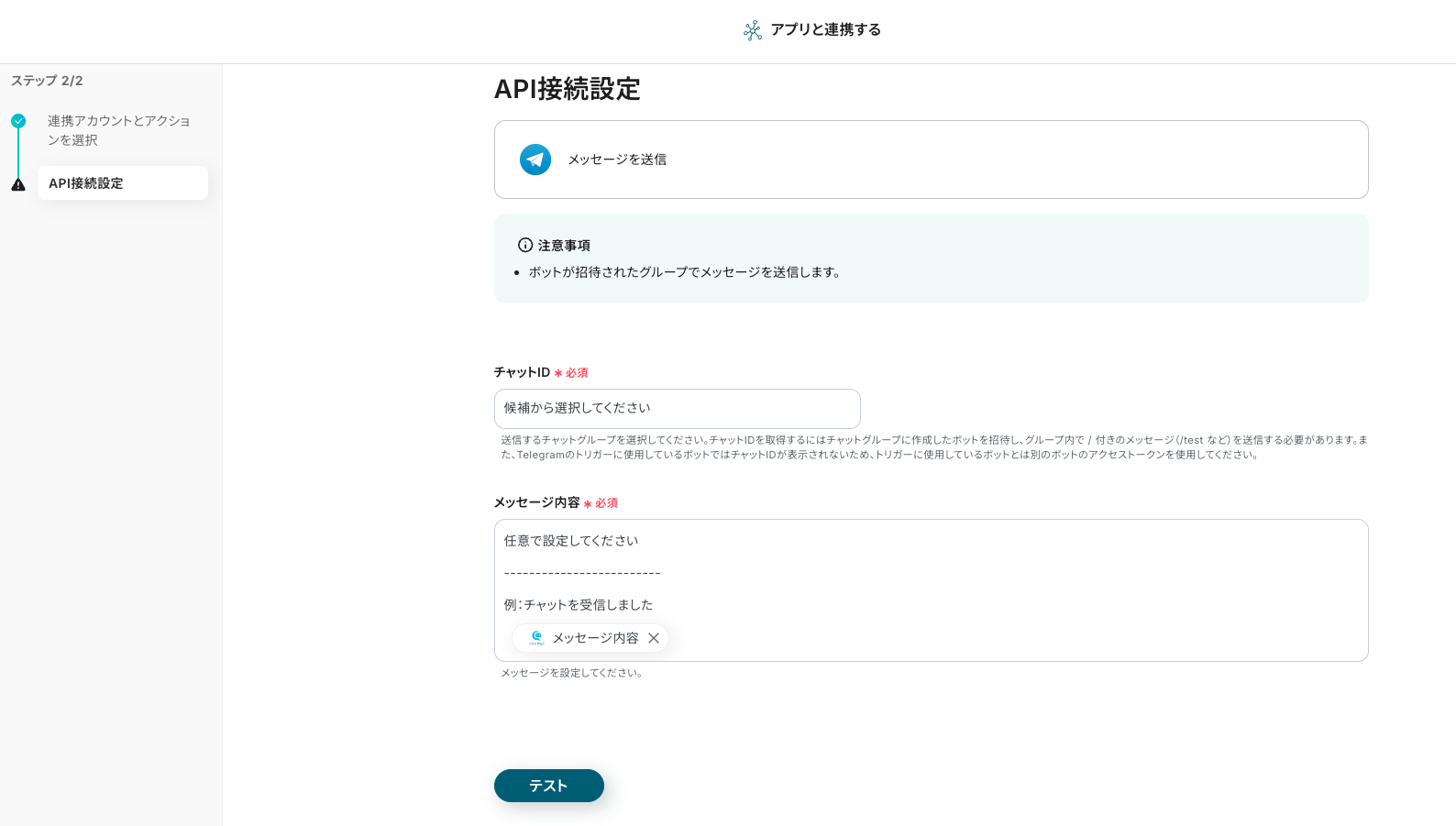
- チャットID
- TelegramのグループIDは、通常のUIでは直接表示されませんが、Botを使用すると取得できます。先ほど取得したアクセストークンの文字列(APIキー)を使って、Botが所属するグループのIDを取得します。
- https://api.telegram.org/bot<アクセストークンの文字列>/getUpdates
- このAPIエンドポイントにアクセスすると、ボットが参加しているグループの情報が表示され、グループIDも含まれています。例: chat":{"id":-123456789,...} のように id の値がグループIDになります。
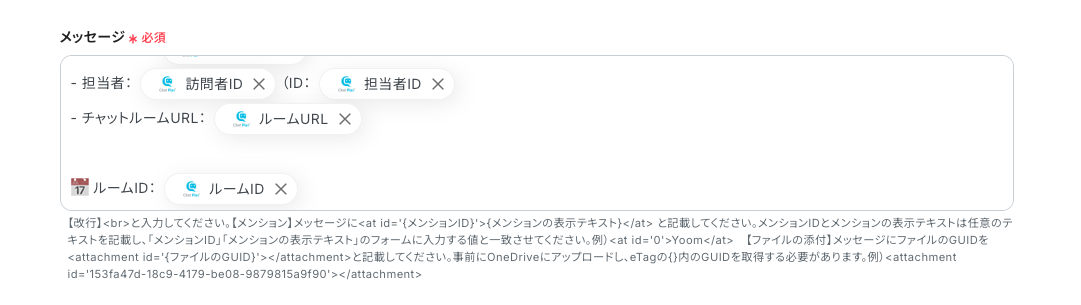
- 編集欄をクリックして、Chat Plusから取得した値を引用しながら定型文を作成します。コードは、編集欄をクリックして表示されるプルダウンメニュー<取得した値 の中に格納されています。選択すると編集欄に埋め込まれる仕組みです。
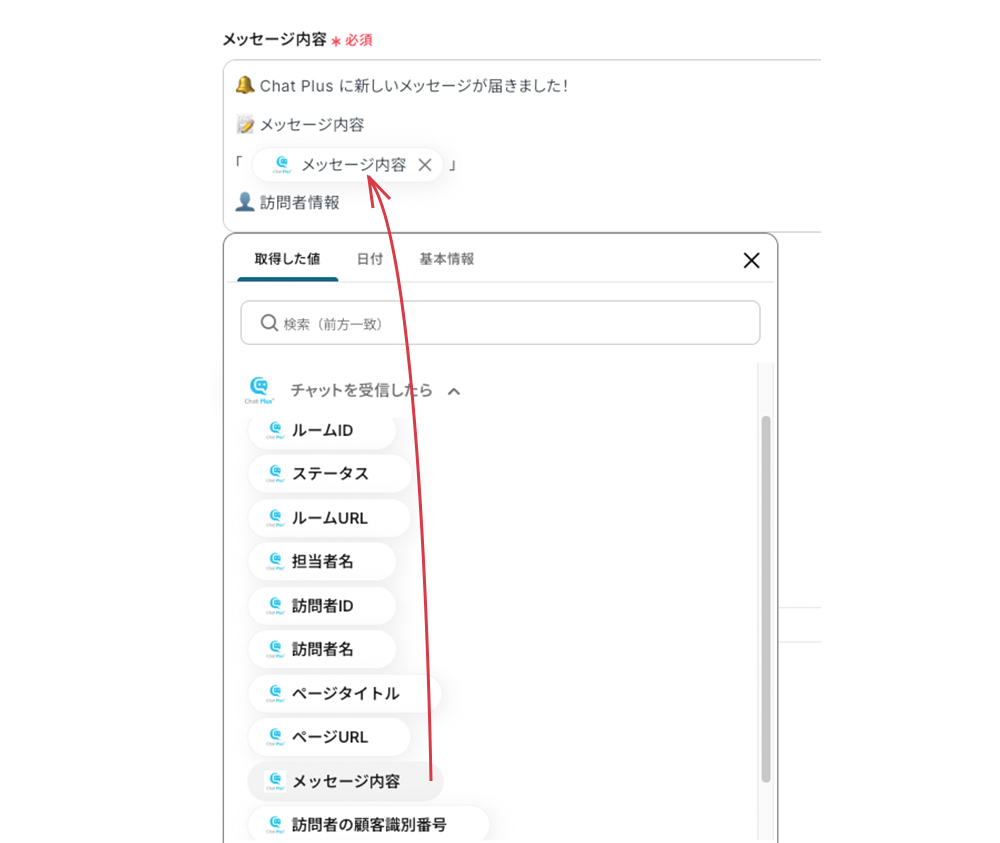
- サンプルメッセージ
- 定型文のサンプルをご紹介します。{{}}の部分には引用コードを埋め込みます。
- Chat Plus に新しいメッセージが届きました!
メッセージ内容 :「{{メッセージ内容}}」
訪問者情報
- 訪問者名:{{訪問者名}}
- 顧客識別番号:{{訪問者の顧客識別番号}}
- 訪問者ID:{{訪問者ID}}
アクセス情報
- サイト名:{{サイト名}}
- ページタイトル:{{ページタイトル}}
- ページURL:{{ページURL}}
- 対応状況
- ステータス:{{ステータス}}
- 担当者:{{担当者名}}(ID:{{担当者ID}})
- チャットルームURL:{{ルームURL}}
ルームID:{{ルームID}}
入力が終わったら、テストボタンをクリックします。
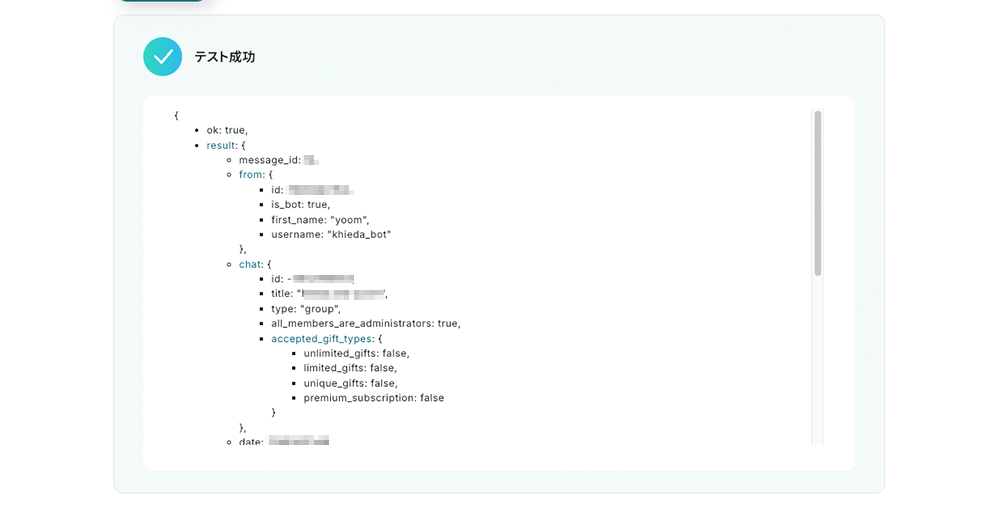
このテスト結果は、Chat Plusで登録された新しい商品情報を、システムがちゃんと受け取れましたよ!
という確認メッセージです。
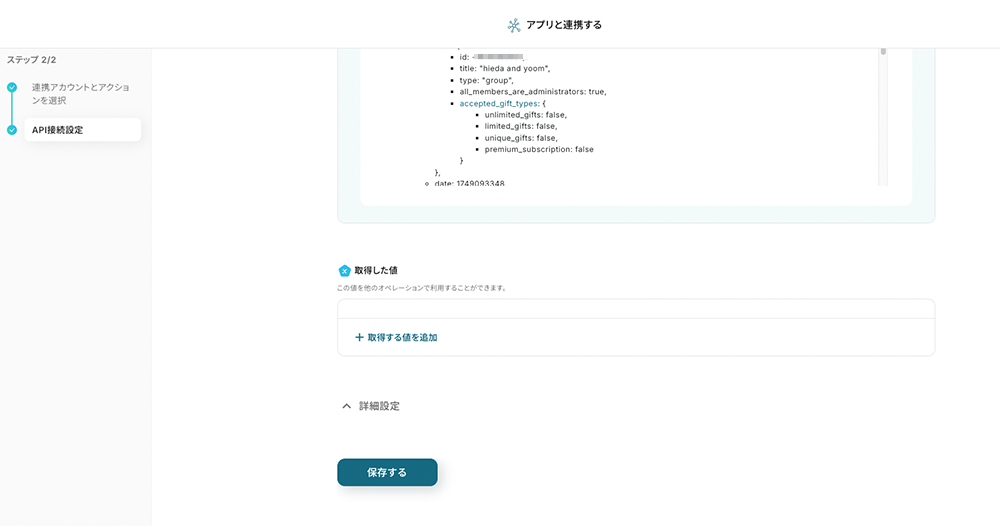
保存するをクリックします。
ステップ5(最終):アプリトリガーをONにする
全ての工程が設定されると、設定完了のコンプリート画面が表示されます。
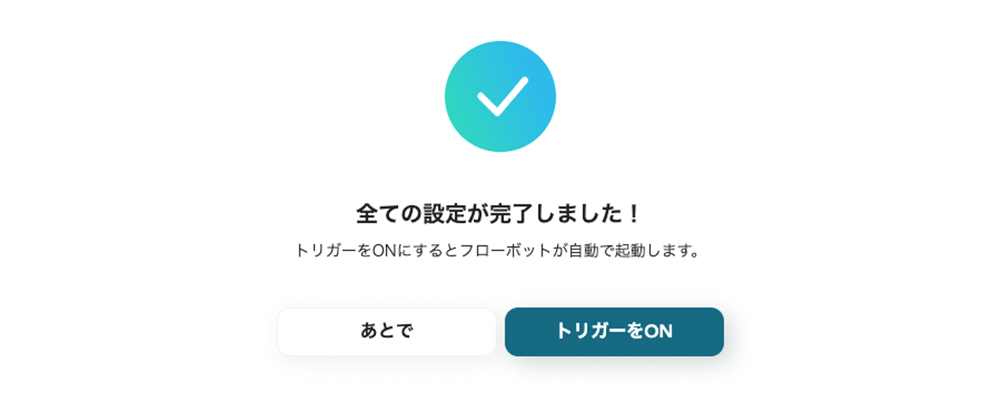
トリガーをONにして、フローボットを起動します。

トリガーのON/OFFは左上のトグルから切り替えが可能です。シートAを追加すると、シートCが更新されるようになりました。プログラミング不要で、フローボットの設定が簡単に完了しました。
トリガーが【ON】になると、各種通知の送信先を選択できるお知らせがポップアップされます。デフォルトでは登録しているメールへ通知ですが、普段使っているチャットアプリでも通知を受け取れて便利です。
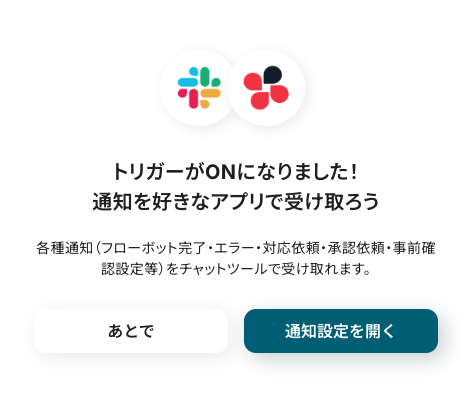
TelegramのデータをChat Plusに連携したい場合
今回はChat PlusからTelegramへデータを連携する方法をご紹介しましたが、逆にTelegramでのメッセージをChat Plusに通知する、といった連携も可能です。例えば、特定のTelegramグループでの重要な投稿をChat Plusのオペレーターに迅速に共有したい場合などに活用でき、情報の一元管理や対応の効率化に繋がります。気になる内容があれば、ぜひクリックしてみてください!
Telegramでメッセージが投稿されたら、Chat Plusに通知する
Telegramの特定のチャンネルやグループでのメッセージをChat Plusに手動で転送するのは手間がかかりますが、この連携を利用すれば、Telegramに新しいメッセージが投稿されると自動的にChat Plusに通知されるため、重要な情報を見逃すことなく、迅速に関係者へ共有できます。この連携は、Telegramのトリガー情報をもとにChat Plusへデータを連携するシンプルな構成です。
Telegramでメッセージが投稿されたら、Chat Plusに通知する
試してみる
■概要
「Telegramでメッセージが投稿されたら、Chat Plusに通知する」ワークフローは、問い合わせや会話をキャッチする業務ワークフローです。
YoomがAPI経由で通知漏れを防ぎ、スムーズな対応をサポートします。
■このテンプレートをおすすめする方
・Telegramでのメッセージを見落としがちで対応漏れを防ぎたい方
・Chat Plusでの通知設定を毎回手動で行っているコミュニケーション担当者
・顧客対応のスピードアップを図りたいカスタマーサポートチーム
・複数チャネルの問い合わせを一元管理し、業務効率化を実現したいマネージャー
・通知漏れがビジネスチャンスを逃すことに不安を感じている経営者
■注意事項
・Telegram、Chat PlusのそれぞれとYoomを連携してください。
Telegramで特定条件のメッセージが投稿されたら、Chat Plusに通知する
Telegramの全てのメッセージをChat Plusに通知すると情報が溢れてしまいますが、この連携では特定のキーワードを含むメッセージや、特定のユーザーからのメッセージのみをChat Plusに通知するよう設定できるため、必要な情報だけを効率的にChat Plusで管理し、対応の優先順位付けを容易にします。この自動化は、特定の条件に基づいて処理を分岐させ、データを連携するフローになっています。
Telegramで特定条件のメッセージが投稿されたら、Chat Plusに通知する
試してみる
■概要
「Telegramで特定条件のメッセージが投稿されたら、Chat Plusに通知する」フローは、Telegramのトークを監視し、キーワードや送信者などの条件にマッチした投稿をChat Plusへ自動転送する業務ワークフローです。この連携によって、重要な情報共有がスムーズになります。
■このテンプレートをおすすめする方
・Telegramで重要なメッセージを見逃しがちな方サポートチームで顧客メッセージをChat Plusにも共有したい担当者
・コミュニティ運営で連携による通知を試したい方手作業の通知設定を減らして業務を効率化したい方
・複数チャネルのメッセージを一元管理したい情報システム部門の方
・botやRPAによる自動化をYoomで活用してみたいIT担当者
■注意事項
・Telegram、Chat PlusのそれぞれとYoomを連携してください。
Chat PlusやTelegramを使ったその他の自動化例
今回ご紹介した連携以外でも、Chat PlusやTelegramのAPIを活用してさまざまな業務を自動化することが可能です。
もし気になるものがあれば、こちらも試してみてください!
Chat Plusを使った便利な自動化例
Chat Plusでチャットが開始されたら、SendGridのコンタクトリストに新規コンタクトを自動追加できます。また、Chat Plusでチャットが開始された際に、HubSpotにコンタクトを作成することも可能です。
Chat Plusでチケットが作成されたらTrelloにチケット情報を追加する
試してみる
Chat Plusでチケットが作成されたらTrelloにチケット情報を追加するフローです。
Chat Plusでチャットが開始されたらChatworkに通知する
試してみる
Chat Plusでチャットが開始されたらChatworkに通知するフローです。
Chat Plusでチャットが開始されたらHubSpotにコンタクトを作成する
試してみる
Chat Plusでチャットが開始されたらHubSpotにコンタクトを作成するフローです。
■注意事項
・Chat Plus、HubSpotのそれぞれとYoomを連携してください。
・Chat Plusのトリガー設定方法は下記をご参照ください。
https://intercom.help/yoom/ja/articles/7911619
・Chat Plusから取得した訪問者の名前データは姓と名に分かれていないため、姓の欄に一括して反映する形になります。ただし、AIオペレーションの抽出機能を利用することで、名前を姓と名に分割できる場合があります。
Chat Plusでチャットが開始されたらSendGridのコンタクトリストに新規コンタクトを追加する
試してみる
Chat Plusでチャットが開始されたらSendGridのコンタクトリストに新規コンタクトを追加するフローです。
■注意事項
・Chat Plus、SendGridのそれぞれとYoomを連携してください。
・Chat Plusのトリガー設定方法は下記をご参照ください。
https://intercom.help/yoom/ja/articles/7911619
・Chat Plusから取得した訪問者の名前データは姓と名に分かれていないため、姓の欄に一括して反映する形になります。ただし、AIオペレーションの抽出機能を利用することで、名前を姓と名に分割できる場合があります。
Microsoft Teamsでメッセージが投稿されたら、Chat Plusに送信する
試してみる
■概要
「Microsoft Teamsで新しいメッセージが投稿されたら、Chat Plusに送信する」フローは、API連携でMicrosoft Teamsの会話をChat Plusに自動転送する業務ワークフローです。
この連携を活用することで、担当者への通知もれ防止や会話の一元管理をスムーズに実現します。
■このテンプレートをおすすめする方
・Microsoft Teamsのメッセージを見逃しやすく、通知強化を図りたい情報システム担当者の方
・Chat Plusで社内外の問い合わせを一元管理しているが、Microsoft Teamsとの連携に手間を感じている方
・コミュニケーション効率を向上させたいチームリーダーの方
■注意事項
・Chat Plus、Microsoft TeamsのそれぞれとYoomを連携してください。
・トリガーは5分、10分、15分、30分、60分の間隔で起動間隔を選択できます。
・プランによって最短の起動間隔が異なりますので、ご注意ください。
・Microsoft365(旧Office365)には、家庭向けプランと一般法人向けプラン(Microsoft365 Business)があり、一般法人向けプランに加入していない場合には認証に失敗する可能性があります。
Telegramを使った便利な自動化例
Telegramの投稿内容からAIを活用してセキュリティ対策を作成し、Googleスプレッドシートに追加することができます。この自動化により、手動でのセキュリティ対策作成作業が削減され、より迅速かつ正確に対策を実施できます。
Telegramからメッセージが送信されたら、Google スプレッドシートに行を自動で挿入する
試してみる
■概要
「Telegramからメッセージが送信されたら、Google スプレッドシートに行を自動で挿入する」ワークフローは、Telegramで受信したメッセージを自動的にGoogle スプレッドシートに記録する業務ワークフローです。
日々のコミュニケーションで増えるメッセージを効率的に管理し、手動での転記作業や情報の散逸を防ぎたい方に最適です。
このワークフローを活用することで、情報の一元管理が実現し、業務の効率化が期待できます。
■このテンプレートをおすすめする方
・Telegramを日常的に業務連絡に利用しているチームや組織の方
・受信したメッセージをGoogle スプレッドシートで一元管理したい担当者
・データ入力の手間を省き、業務効率化を図りたいビジネスパーソン
・TelegramとGoogle スプレッドシートを連携させて情報管理を自動化したい方
・メッセージの記録や分析を容易に行いたいマーケティング担当者
■注意事項
・Telegram、Google スプレッドシートのそれぞれとYoomを連携してください。
Telegramの投稿内容からAIでセキュリティ対策を作成して、Google スプレッドシートに追加する
試してみる
■概要
「Telegramの投稿内容からAIでセキュリティ対策を作成して、Google スプレッドシートに追加する」ワークフローは、Telegramで共有される情報を自動的に分析し、適切なセキュリティ対策を生成してGoogle スプレッドシートに記録する業務ワークフローです。このワークフローを利用すれば、AIが自動で投稿内容を解析し、必要なセキュリティ対策を提案・記録するため、効率的かつ確実な情報セキュリティ管理が実現できます。
■このテンプレートをおすすめする方
・Telegramを活用して情報共有を行っており、セキュリティ管理に課題を感じているIT担当者の方
・AIを活用して情報セキュリティ対策を自動化したいセキュリティマネージャーの方
・Google スプレッドシートでセキュリティデータを一元管理し、効率的に運用したい企業のITチームの方
・情報セキュリティの強化を図りつつ、手動でのデータ管理に時間を取られたくないビジネスオーナーの方
■注意事項
・Telegram、Google スプレッドシートのそれぞれとYoomを連携してください。
Telegramの投稿内容をもとに、BASEに商品を作成する
試してみる
■概要
「Telegramの投稿内容をもとに、BASEに商品を自動で登録する」ワークフローです。チャット投稿から商品名・説明・画像を抽出し、BASEの新規商品作成が完了します。BASEとTelegramを自動連携することで手軽にショップ更新ができます。
■このテンプレートをおすすめする方
・TelegramのグループチャットやDMで商品アイデアや画像を共有し、そのままBASEに反映したいECショップ運営者
・商品登録時に手入力やコピペが多く、作業ミスや時間超過に悩んでいるEC担当者
・SNSやチャット経由の受注を増やしたいけれど、作業負担は減らしていきたいオーナー
■注意事項
・BASE、TelegramのそれぞれとYoomを連携してください。
・トリガーは5分、10分、15分、30分、60分の間隔で起動間隔を選択できます。
・プランによって最短の起動間隔が異なりますので、ご注意ください。
Telegramの特定投稿をもとに、Google スプレッドシートのデータを更新する
試してみる
■概要
「Telegramの特定投稿をもとに、Google スプレッドシートのデータを更新する」ワークフローは、チャットでの情報収集をリアルタイムでスプレッドシートに反映させる業務ワークフローです。
Telegramでの特定キーワードや条件に合致したメッセージが送信された際、その内容から必要な情報を抽出し自動的にGoogle スプレッドシートのデータを更新します。
これにより、手動でのデータ管理が不要となり、情報の一元化と迅速な共有が実現できます。
リアルタイムでのデータ更新が可能なため、チーム全体で最新情報を常に把握でき、業務効率の向上に繋がります。
■このテンプレートをおすすめする方
・Telegramを活用して情報共有を行っており、そのデータをGoogle スプレッドシートで一元管理したい方
・手動でのデータ入力に時間を取られている業務担当者
・リアルタイムでのデータ更新が求められるチームリーダーや管理者
・複数のSaaSアプリを連携させて業務プロセスを自動化したいIT担当者
・Google スプレッドシートを活用して業務データを分析・共有したい経営者やマネージャー
■注意事項
・Telegram、Google スプレッドシートのそれぞれとYoomを連携してください。
まとめ
Chat PlusとTelegramの連携を自動化することで、これまで手作業で行っていたChat Plusで受信したチャット内容のTelegramへの通知作業や、その逆の連携にかかる時間を大幅に削減し、ヒューマンエラーを防ぐことができます。これにより、担当者は顧客からの問い合わせやチーム内コミュニケーションに関する重要な情報を見逃すことなく、より迅速かつ正確に対応できるようになり、結果として顧客満足度の向上やチームの連携強化に繋がり、本来注力すべきコア業務に集中できる環境が整います!
今回ご紹介したような業務自動化を実現できるノーコードツール「Yoom」を使えば、プログラミングの知識がない方でも、直感的な操作で簡単にChat PlusとTelegramを連携する業務フローを構築できるので、もし日々の情報共有や通知業務の効率化に少しでも興味を持っていただけたなら、ぜひこちらから無料登録して、Yoomによる業務効率化を体験してみてください!